最近知った耳で聞ける読書アプリ。780円聴き放題。これは革命。自転車や電車やどこでも聞ける。これで1日1冊、年間100冊の本のハードル下がった。読書が本なしで楽しめる!荷物にならへんし、いいですよ! - audiobook.jp
![]() 無料期間あるので是非お試しを。世界変わります^^。
無料期間あるので是非お試しを。世界変わります^^。
どうもみこみこです。
トレンドアフィリエイトは勿論、ブログ運営するうえで必須となるのがサーバーとドメインですね。
分かりやすく例えて説明すると、
WEBサイトが家だとします。サーバーは土地、ドメインは住所にあたります。
しかし、土地にあたるサーバーについても様々なものがあり、正直どのサーバーを選んだらいいのか、どのようなドメインを取得すればいいのか悩んでいる方は多いのではないでしょうか。
そんなお悩みを持った方々に、今回は私の実体験を踏まえて目的に合ったレンタルサーバーをしっかりと選べるよう、オススメサーバーwpXや、ドメインについてご紹介していきたいと思います。
WordPressを利用している方は特に必見です。
ぜひ参考にしてみてください!!!
サーバー選びの2つのポイント
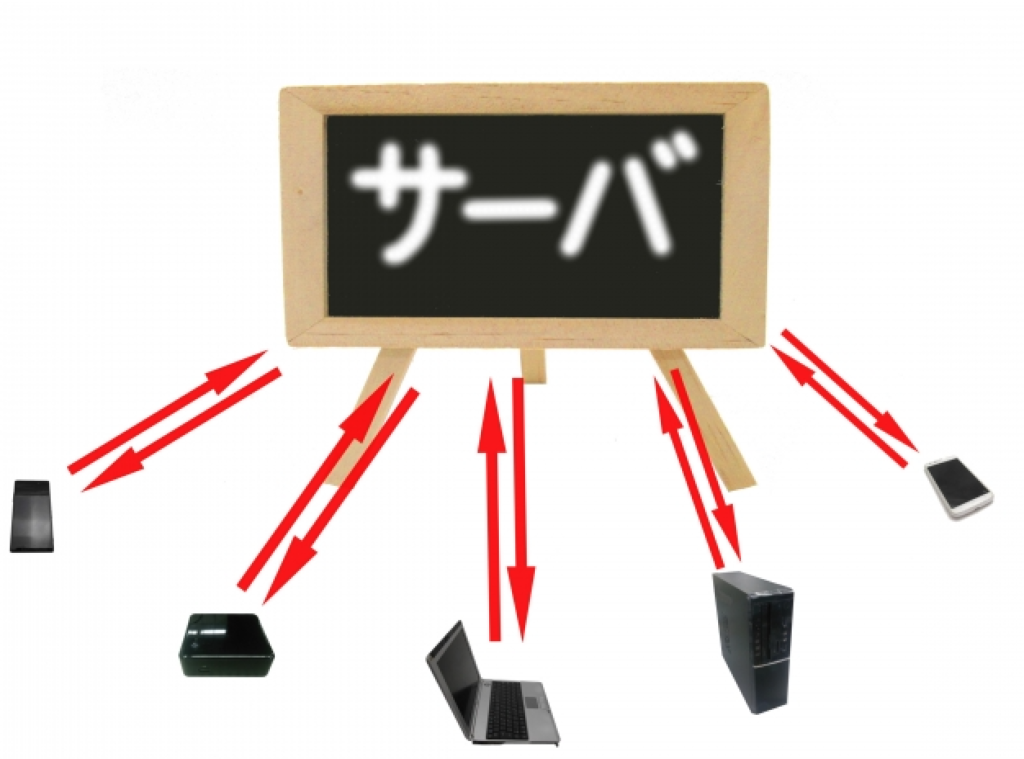
まず、サーバーのオススメをご紹介する前に、、、
そもそも、サーバーを選ぶ際のポイントって何?、、こんな声もあるかと思いますので、お話ししたいと思います。
意外に悩みやすいのがサーバー選びですね

-300x300.jpg)
そうですよね!さまざまな仕様があるので、皆さん悩まれるかと思います。
サーバーを選ぶにあたり、特に重要視されるのが以下の内容ですね
- ディスクの容量
- マルチドメイン・データベース利用可能数・MySQL数
- 利用料金
安いからいい、機能豊富だからいい、というわけでもなく、自分の使用にあったサーバーを選ぶのが一番かと思います。
そもそもサーバーって何?

wpxspeedは、レンタルサーバーの一つです。
レンタルサーバーにもいろいろな種類があるので、まずは自分に合ったサーバーを選ぶために、レンタルサーバーの役割についてお話しします。
サーバーとは、簡単にいうと「サイトやメールなどの情報を保管し、配信する役割」を持つものです。
web上で何かを検索した時には、サーバー上にある必要な情報が引き出され、web上でその検索結果(情報)を見ることができるようになっています。
そして、サーバーの使用には以下のようなものが必要になります。
- サーバー
- 初期設定
- 専門知識
- 管理
- セキュリティー対策
レンタルサーバーは、運営会社がこれらをサービスとして提供してくれるので、ブログ初心者でも簡単にサーバーを利用できる仕組みとなっています。
レンタルサーバーには大きく分けて4つの種類があり、それぞれに特徴があります。
- 共有サーバー:一つのサーバーをみんなで借りる
- 専用サーバー:一つのサーバーを1人で借りる
- VPS:一つのサーバーを仮想化して、専用サーバーのように使うことができる
- クラウドサーバー:サーバーの容量などを自由に割り当てることができる
共有サーバーは他のサーバーと比べると、専門知識が要らず、費用が安いなどのメリットがあります。
しかし、デメリットとしては共有しているうちの1人にアクセスが集中すると、他の利用者が重くなってしまうという面があります。
ブログ運営に関して言えば、共有サーバーを選択しておけば全然大丈夫かなと思います。
- サーバーとは、「サイトやメールなどの情報を保管し、配信する役割」がある。
- サーバーの運用には専門知識や管理が必要。
- レンタルサーバーを利用すると、管理などは運営会社が行なってくれるため、初心者でも安心してサーバーを運用できる。
- 共有サーバーは費用も安く済むため、ブログ運営に関して言えば、十分機能できる。
機能性重視かコスパ重視か

今まで、サーバーの特徴やレンタルサーバーについてお話ししてきました。
-300x300.jpg)
まずは、どのような用途でレンタルサーバーを利用するかに合わせて検討していく必要があります。
【機能性重視】
|
【コスパ重視】
|
アクセスなど関係ないという場合は別ですが、大きめなアクセスが見込まれるサイト運営においては、費用も考慮しながら機能面も重視していきたいですよね!
そういった部分については、以下で私の実体験を交えながらおすすめのレンタルサーバーについてご紹介しています。
【体験談】コスパも機能面も大切な理由

サイト運営を始めたばかりだったり、サイト運営をこれから始めようと思っている方は、想像つきにくいかもしれませんが、ブログのアクセス数はある日突然集まります。
特に、トレンドアフィリエイトだと急にアクセスが集まると想定できます。
そんな時におすすめなのが「wpXspeed」です。
瞬間15000PVがザラに起こる
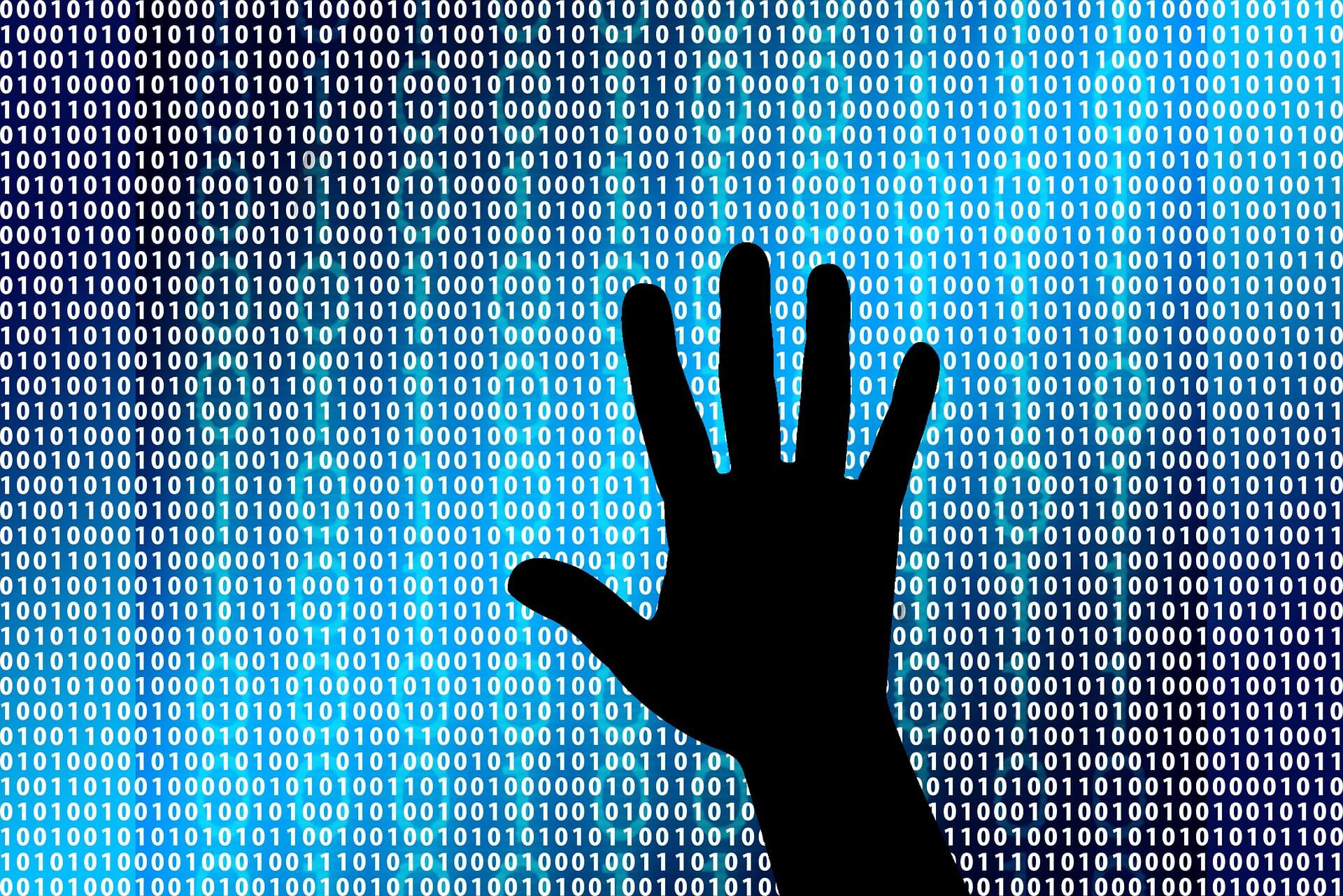
僕は当初、サーバーなども分からないままサイト運営をしていました。
ここからは、その頃の僕の実体験と共にwpXspeedをオススメできる理由をお話しします。
-300x300.jpg)
では最初に、容量や料金について実体験を元に話していきたいと思います!
このデータは、私のサイトで実際に起きたことです。
トレンドアフィリエイトでよくあるのが、このような「急激なアクセス数の集中」ですね。
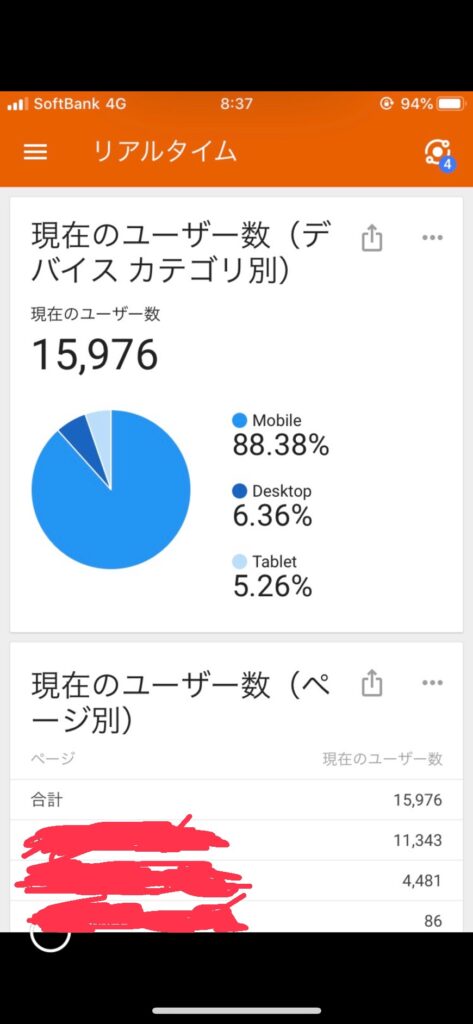
サイトが上位になりアクセスが集まる様になると、瞬間15000PVはいきなり訪れこのようなアクセス数はザラに訪れます。
実は、このPV数はこれでも低いほうであり、一時期PV数は30000PVまで達成しましたので、トレンドアフィリをする上で急激なアクセス数というものは、本当にいきなりなのです。
今思い返すと、本当にエグかったですね。
勿論当時は、サーバーの知識が皆無だったため、この瞬間アクセス集中によって予測もしなかった通知がある日届いてしまうのです。
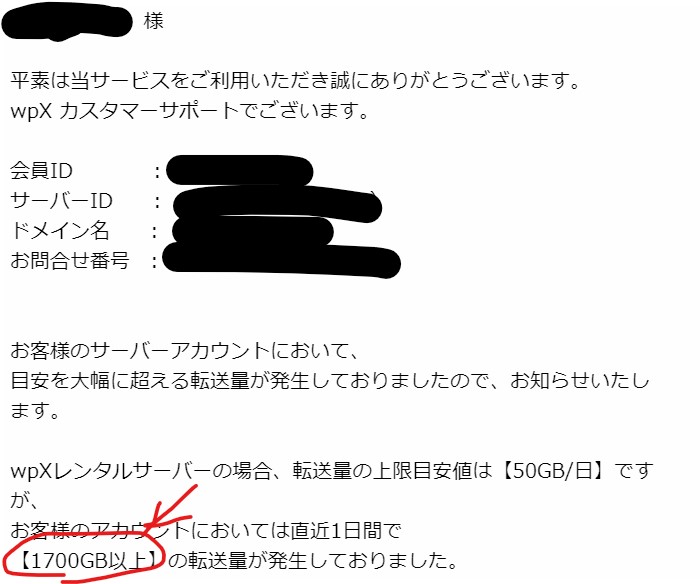
『1日50GB上限だったのが、1700GBの転送量が発生。。。』
わけもわからず、つい「はっ???』と声が漏れてしまいましたね。
皆さんも、きっと同じ現象が起きるかと思うのですが、、、。
この通知が来てしまったことにより、必死にサーバーの勉強をしたというわけです。
結論から言いますとおすすめはwpX![]() サーバーです。
サーバーです。
wpXサーバー以外だったら速攻ノックアウトしてしまうことがわかったんです。
ノックアウトって、アクセス集中するとどうなるんでしょうか?料金が追加されるとか・・・?汗

-300x300.jpg)
不安になりますよね。僕も動揺しました!笑
では、どうしてwpX![]() サーバーがいいのかについてお伝えしていきますね!
サーバーがいいのかについてお伝えしていきますね!
サーバー界の王が開発したコスパ最強サーバー

どのようなサーバー選びをしたらいいのか、実際のサイトアクセス数について、ざっくりとわかっていただけたかと思います。
僕のオススメがなぜ、wpXサーバーなのか、そもそもwpXって何?という方向けにwpXについて説明したいと思います。
最初にお伝えすると、wpXspeedは以下のような人にオススメです。
- トレンドアフィリエイトで稼ぎたいと思っている
- アクセスが集まるサイトを作りたいと思っている
- コスパも良いともっと嬉しい
wpXspeedって何?

wpXspeedは一言で言うと「サーバー界の王が開発したコスパ最強サーバー」だと思っています。
「wpX」はエックスサーバーが提供するWordPressに特化したレンタルサーバーです。
エックスサーバーの特徴である、
- 「ハイスペックサーバー」
- 「サポート体制」
- 「自動バックアップ」
など、優れた内容はそのまま引き継がれ、プラスでWordPressを高速に動かすよう独自システムを加えたサーバーになります。
とはいえ、エックスサーバーと比べて料金は少し高めです。
wpx speedを選んだ方が良いのか?ということを考慮して、エックスサーバー社のサービスを比較していきましょう。
エックスサーバー株式会社は、これまで大きく分けて3つのサービスを展開しています。
- エックスサーバー
- wpx speed
- シン・エックスサーバー
それぞれは、料金体系や機能に違いがあります。
簡単にそれぞれの特徴をまとめると以下のようになります。
|
エックスサーバー (月額990円〜) |
|
|
シン・エックスサーバー (月額770円〜) |
|
|
wpx speed (2.2円/時 1320円/月) |
|
特にwpx speedは「Wordpress運用に特化したサーバーを作ろう!」
といったことがきっかけで作成されたサービスです。
エックスサーバーをより、WordPressを利用されている方向けにと進化したサーバーということですね

-300x300.jpg)
おっしゃる通りです!その理解をより整理していただき、違いがわかるように、ざっくり表にまとめてみましたのでご覧ください!
| エックス(旧X10)スタンダード | wpX | |
| 月額費用 | 1100円 | 上限1320円 |
| 初期費用(税込) | 3,300円 | なし |
| ディスク容量(SSD) | 300GB | 200GB |
| 転送量目安 | 900GB/日 | 13.5TB/月 |
| マルチドメイン | 設定可能 | 無制限 |
| サブドメイン | 無制限 | 無制限 |
| データベース(MySQL) | 無制限 | 無制限 |
| 自動バックアップ | 1日1回、14日分 | 1日1回、7日分 |
| サポート(電話・メール) | 共にあり | 共にあり |
各サービスについて比較するとわかりやすいのではないでしょうか。
しかし、これからブログ開設する方にはHPを見ただけでは専門用語自体が難しくてよく分からないですよね…。
なので、各項目や専門知識についても詳しく説明しながら、表に関してより詳しく解説しますね!
wpXspeedについてもっと詳しく解説!

wpx speedの特徴としては「NVMe SSD」「オートスケール」「リソース確保」などがあります。
各用語について簡単に説明します。
【NVMeとは】読み書きの高速データ転送が特徴。
SSDに搭載されているもので、NVMeコントローラーが高速なデータ転送を実現している。
【SSDとは】HDDと同じように記憶の機能を持っている。
SSDはUSBメモリーのようにメモリーチップにデータの読み書きをしている。
【転送とは】例えばあなたのサイトに誰かがアクセスをすると、サーバーから読者に対してWEBサイトのデータが転送されることで、読者にサイトが表示されている。
つまり、NVMe SSDとは読み込み速度が速く、読者がスムーズにあなたのサイトを閲覧できる!!アという特徴のことです。
では次に、オートスケールやリソース確保についてお話しします。
【オートスケールとは】クラウドサービスなどの機能の一つ。サーバーの負荷が増えた時に、自動で性能やサーバーの台数を引き上げて処理の遅延が起こらないようにする。
【リソースとは】
ソフトウェアなどを動作させるために必要なメモリ容量やCPUの処理速度のこと。
【CPUとは】中央処理装置のこと。
キーボードやマウスなどの入力装置による情報を処理をして、ディスプレイなどの出力装置へ出力する。
オートスケール機能があることによって、急にあなたのサイトにアクセスが増えた場合でも、負荷に耐えられずサーバーがダウンすることやサービスが停止することによる機会損失を防ぐことができます。
そしてリソースも確保されているため、共有サーバーで他利用者による影響を受けてしまいやすい状況下でも高速化が実現されています。
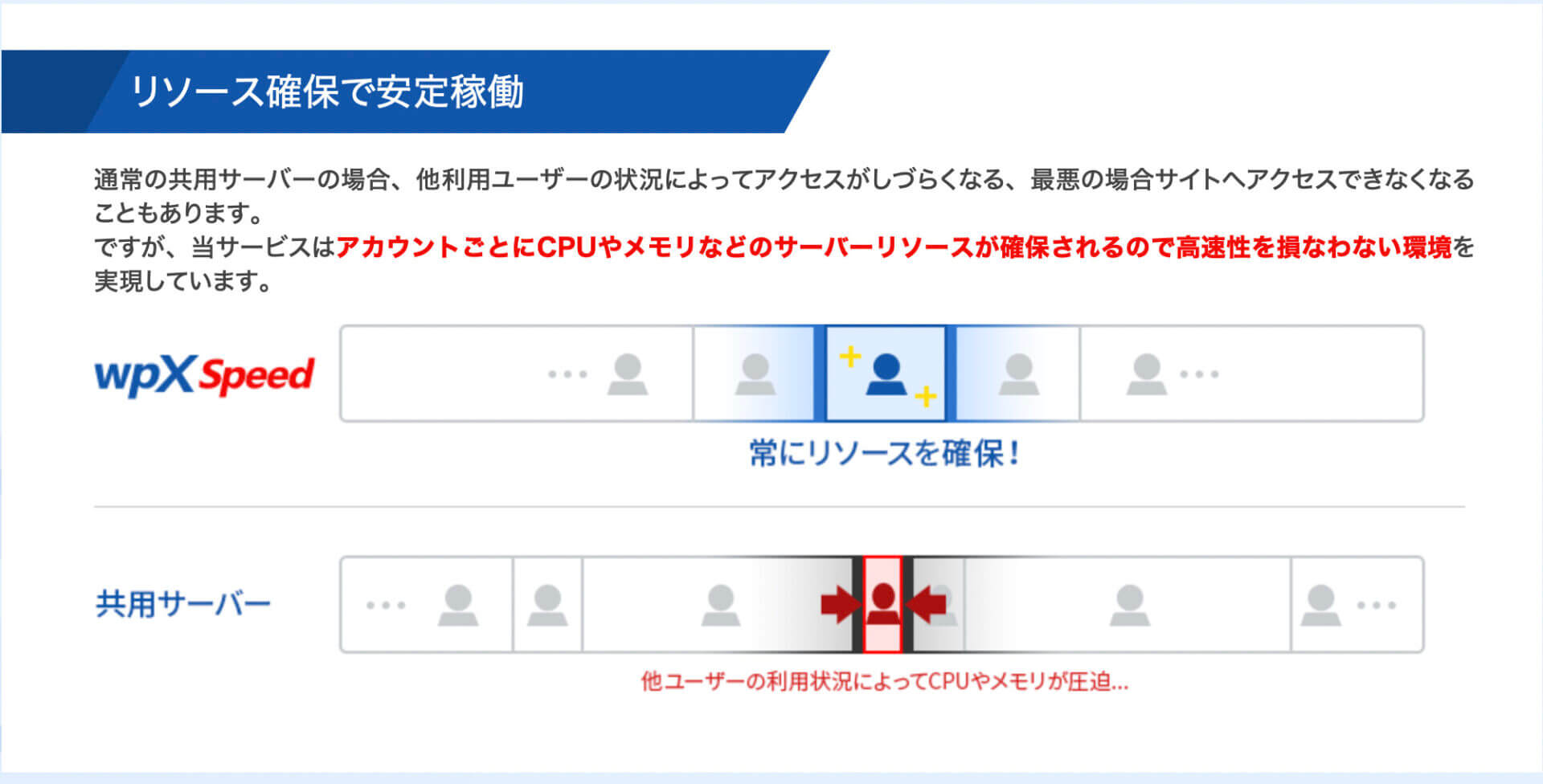
アカウントごとにCPUやメモリリソースが確保されていることで、安定してサービスを利用することができます。
これはwpx speedとシン・エックスサーバーで共通している機能になります。
では、改めて以下の表を比較してみましょう!
| エックス(旧X10)スタンダード | wpX | |
| 月額費用 | 1100円 | 上限1320円 |
| 初期費用(税込) | 3,300円 | なし |
| ディスク容量(SSD) | 300GB | 200GB |
| 転送量目安 | 900GB/日 | 13.5TB/月 |
| マルチドメイン | 設定可能 | 無制限 |
| サブドメイン | 無制限 | 無制限 |
| データベース(MySQL) | 無制限 | 無制限 |
| 自動バックアップ | 1日1回、14日分 | 1日1回、7日分 |
| サポート(電話・メール) | 共にあり | 共にあり |
wpXサーバーは上限1,320円(税込)で「1時間あたり2.2円 」という変動制の料金設定となっています。
wpX サーバーを一ヶ月利用したとすると「2円✕24時間✕30日間=1,584円」となりますが、上限が設けられているので、それ以上は料金が発生しないということです。
そして、ディスク容量においてwpX サーバーは200GBでエックスサーバーよりは少ないですが、サイト運営には十分なスペースと思われます。
転送量に関しては、wpX Speedは、一ヶ月あたり13.5TBです。
例えば、一日1,000PV(1ページの容量が1MBとし)あったとすれば、一日約1GBの転送量ということになりますので、全然余裕がある状態です。
wpx speed実際はどうなの?
-300x300.jpg)
次は、実際の利用状況や口コミ、体験をもとにお話ししていきますね^^
wpXサーバーは以下のような優れた特徴もあります。
など、このように優れているのです。
いわばサーバー界の王ですね!
そんなサーバー界の王が作成したのが、wpxサーバーですからさることながら早いゆえに、色々機能が充実しているという事なのです。
しかも先程、急なアクセス数が来て1日50GB上限だったのが、1700GBの転送量が発生したという僕の実体験もお伝えしたのですが、wpXSpeedはそんな急なアクセスにも対応しているんです。
オートスケール機能によって、アクセス数が急に増加してもリソースが多いプランに自動で変更するので、動作や表示が安定するのです。
なのでアクセス数が急に増加してサーバーが不安定になる心配はありません!
「他社と比較にならないほどの設備投資をしている!」
と、実際とうたっているくらいですので、かなりの性能であることがわかっていただけたのではないでしょうか。
また、実際性能比較テストでは、レスポンス速度がめちゃくちゃ早いなど、の結果が出ていますので、本当にすばらしいのです。
- wpXspeedは、ワードプレス運用に特化したレンタルサーバー
- wpXサーバーは上限1,320円(税込)で、それ以上料金は発生しない。
- サイト運営には十分な容量(200GB)
- 転送量は、一ヶ月あたり13.5TBなので、余裕がある。
- サーバー界の中でも速さ・データ通信量がかなり早いといわれている。
- 設定環境は初心者でも簡単に、また安心し管理できるよう作られている。
- アクセス数が急に増加してもリソースが多いプランに自動で変更するので、動作や表示が安定する。
wpXspeedを使うメリットは?

ここまでwpXspeedとは何か、について紹介してきました。
wpXspeedに関する概要はある程度理解できたので、wpXspeedを使うメリットが知りたいです。

-300x300.jpg)
数多くあるサーバーの中でwpXspeedを使うメリットは、5点あります。
- オートスケール機能により503エラーを防ぐことが可能
- リソース確保によりサービスが安定している
- 表示スピードが非常に速い
- 過去7日分の自動バックアップ機能あり
- 他サーバーからwpXspeedへの移行が簡単
1つずつ解説していきます。
メリット①:オートスケール機能により503エラーを防ぐことが可能
上述でオートスケール機能について若干触れましたが、wpXspeedにはオートスケール機能があり、503エラーを防ぐことができます。
サーバーの稼働状況、負荷状況によって、自動的にプランアップをしてくれる機能
サイトへのアクセス過多により、一時的にサイトの閲覧ができなくなるエラー
オートスケール機能は自身のブログへのアクセスが予想よりもはるかに大きくなった際に自動的にプランアップして、CPUやメモリ容量、SSDの容量を確保してくれます。
さらに、wpXspeedのオートスケール機能は以下の設定を任意で選ぶことが可能です。
- オートスケール機能のON/OFF
- CPU、メモリ使用率が何%上回ったら、オートスケール機能を使うか
- プラン上限はどこにするのか
上記の任意設定によって、後々利用料金が予想よりも高くなってしまった、ということを防ぐことができます。
そして、オートスケール機能によって予想よりもアクセス数が増えてしまっても503エラーを回避することができるのです。
メリット②:リソース確保によりサービスが安定している
wpXspeedはアカウントごとにCPUやメモリリソースが確保されています。
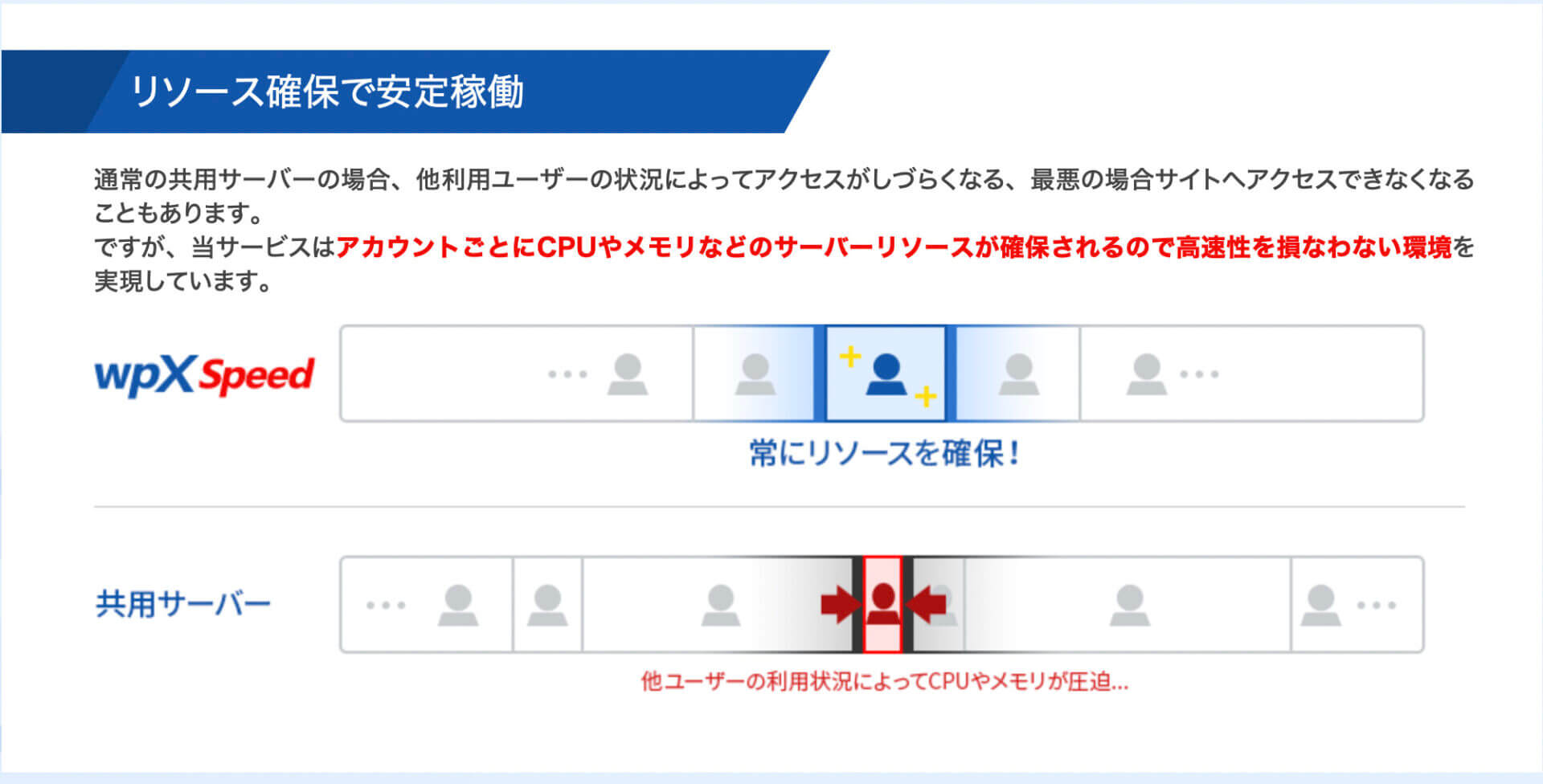
引用:wpXspeed HP
専用でリソースが確保されていることによって、他のユーザーからの影響を受けることがありません。
つまり表示速度など、サービスが非常に安定しているということです。
もしリソースが他のユーザーと共通の場合、他サイトへのアクセスが非常に増えた場合、あなたのサイトが非常に不安定(503エラーが発生するなど)となります。
-300x300.jpg)
よって、アカウントごとにリソース確保をしてくれていることはメリットと言えるでしょう。
メリット③:表示スピードが非常に速い

wpXspeedは非常に表示速度が速いです。
-300x300.jpg)
この章では性能比較テスト結果をもとにみていきたいと思います!!
【テスト内容】
①「ランダムな3,000文字/記事」の投稿と削除
②100記事をまとめて投稿、投稿後に全削除
③1記事ごとの生成処理を含む
これらのテストをした結果、以下のことがわかっています。
この結果は、PHPとデータベースの処理時間を著しており、一番下のグラフがwpxになります。
料金的に同じである他社、ヘテムル(heteml)やエックスサーバー(Xserver)と比較した結果、ダントツにwpXサーバーが速かったのです。
群を抜いて早いですね。サーバーを検討されている方は、wpXサーバーの決め手になるのではないでしょうか!
高速性はそんなに大切?wpX速度と全レンタルサーバーとの比較!

よく『ページ読み込みスピードってどこが速いの?』という質問をしているサイトがあると、
「サーバーにそんな違いはないよ!」
「どこも一緒で料金が異なるだけ!」
などをよく耳にします。
なんだかレンタルサーバーが異様に重い。
— ·⋆enigma⋆· (@usausaland) March 18, 2022
https://twitter.com/zaco_o2_me/status/1334518580264648704?s=20&t=GMaTB2os1zgyjKRN3FsiLw
しかし、速度は各社によってしっかりと違いがあります。
実は、速度が遅いことはサイト運営者にとっても、読者にとっても使いにくさにつながってしまうのです。
特にトレンド系サイトやアフィリエイトは、処理時間で順位が速攻変動します。
読者がせっかくあなたのサイトを訪れたとしても、スクロールをした時にページが表示されるのが遅いとサイトを見てもらえません。
速度は非常に大切なのです。では、測定結果を見てみてみましょう!
これは、サーバー会社別にまとめた、PHPとデータベースとの処理時間です(いわば、サーバー処理時間でいいと思います)。
wpX![]() レンタルサーバー(現在は、”wpX Speed”となっております。)が、サーバー界で2番目に位置しております。
レンタルサーバー(現在は、”wpX Speed”となっております。)が、サーバー界で2番目に位置しております。
もう少しわかりやすく比較してみると、このようになります。
| 公式サイト | 環境 | 平均値 ミリ秒 | 中央値 ミリ秒 | 標準偏差 ミリ秒 | エラー% |
| wpxspeed | PHP7/CGI | 1.82 | 1.83 | 0.22 | 0 |
| エックスサーバー | PHP7/FastCGI | 2.28 | 2.23 | 0.25 | 0 |
| ロリポップ! | PHP5/CGI | 4.56 | 4.45 | 0.56 | 0 |
エックスサーバーと比較しても、エックスサーバーは処理速度は悪くはありませんが、標準偏差(ばらつき)があり、wpxが安定していることがわかります。
しかも値段で見ると、1位であるCPLは月々4000円~のレンタルサーバとなっているのに対し、2位のwpX Speedは、月々1000円から~と、お買い得さをも感じますね。
このように「どれも同じサーバーでしょ!」といったそこら辺のブログやサイトと異なり、トレンド系サイトやアフィリエイトは、本当に速度が大切です。
ユーザーはサイトや記事をスクロールしますが、その速度が早いと『次の記事もみよう』となりますよね。
しかし、なかなか表示されない時皆さんは、読みたいと思いますか?
多くのユーザーはきっと、表示が遅いと『もういいや、、、』と、サイトやブログを去ってしまうはずです。
待機している、その時間がまず勿体無いですので、結果ユーザにはデメリットとなりかねないのです。
実際の検証でも、表示に3秒以上かかると40%以上のユーザーは離脱するとされていますので、
やはり、速度に関しては、早いに越したことはないのです。
- ワードプレス専用のレンタルサーバー
- 「オートスケール機能」搭載で、アクセスが集中した時でも、リソースが大きいプランへ自動で変更され、安定した動作を続けてくれる仕組み。
- 突然のアクセス集中でも、サーバーダウンによる影響を防ぐことができる。
- 読み込み速度は従来の16倍以上!
- リソースの確保で安定稼働
「ユーザーがストレスなく読むことができ、表示遅延による離脱を防げる!」
メリット④:過去7日分の自動バックアップ機能あり
wpXspeedには過去7日分の自動バックアップ機能があります。
具体的にはサーバー上のデータを1日に1回バックアップし、過去7日分のデータを保持してくれています。
- 誤って記事を削除してしまった
- プラグインの不具合によって、Wordpressが滅茶苦茶になってしまった
などの困ったことが起きても、バックアップ機能によって復元可能なため、非常に安心することができます。
また復元の際、wpXspeedは無料でデータ提供してくれるのも非常にありがたいですね。
メリット⑤:他サーバーからwpXspeedへの移行が簡単
wpXspeedは他サーバーからwpXspeedへの移行が簡単です。
-300x300.jpg)
せっかくwpXspeedにメリットを感じ、サーバーを変更したいと思っても、移行手順が面倒だと変更するやる気が起きませんよね。
しかし、以下の要件を満たしている場合、たった2つのSTEPで移行が完了できる「Wordpress簡単移行」機能が使えます。
動作要件
- WordPressのバージョンが 4.2 ~ 6.2 であること
- 移行元のPHPのバージョンが5.3以上であること
- 移行元のWordPressが以下に当てはまる場合、エラーとなります。
- マルチサイト機能を使用している場合
- データベースの容量が1GBを超えている場合
- WordPress.comからの移行である場合
- 「PHPからtar、zipコマンドのいずれも利用不可」かつ「PHPのzipモジュールが利用不可」の場合
引用:wpXspeed HP
基本的には上記の要件を満たしていることが多いため、移行自体はかなり簡単に行えると思います。
wpXspeedを使うデメリットは?

次に、wpXspeedを使うデメリットについて紹介します。
やはりメリットがあれば、デメリットもあるのですね・・・

-300x300.jpg)
wpXspeedを使うデメリットは3点あります。
- WordPress以外使えない
- サーバーを無料で使えるお試し期間がない
- 他社よりも利用料金が若干高め
1つずつ解説していきます。
デメリット①:Wordpress以外使えない
wpXspeedはWordpressに特化したサーバーであるため、Wordpress以外のCMSを使用することはできません。
もし他のCMSを使いたいなどの要望がある場合は他のサーバーを検討しなければいけません。
デメリット②:サーバーを無料で使えるお試し期間がない
wpXspeedはサーバーを無料で使えるお試し期間がありません。
運営元が同じエックスサーバーは申込日から10日間は無料お試し期間があるにもかかわらずです。
ただし、ConoHa WINGを始めとした他サーバーでも無料お試し期間がないところはありますので、大きなデメリットとは言えないでしょう。
デメリット③:他社よりも利用料金が若干高め
wpXspeedは利用料金が若干高めです。
wpXspeed含めた各サーバーの利用料金について以下にまとめました。
| サーバー | 1ヶ月あたりの支払い額 | |||
| 1ヶ月支払い | 12ヶ月支払い | 24ヶ月支払い | 36ヶ月支払い | |
| wpXspeed | 1320円 | – | – | – |
| エックスサーバー | 1320円 | 1100円 | 1045円 | 990円 |
| シン・レンタルサーバー | – | 880円 | 825円 | 770円 |
| ConoHa WING | – | 941円 | 842円 | 687円 |
| ロリポップ | 1430円 | 990円 | 935円 | 550円 |
| お名前.comサーバー | 1430円 | 1070円 | 990円 | 891円 |
| カラフルボックス | 1452円 | 583円 | 539円 | 484円 |
| mixhost | 1980円 | 968円 | – | 968円 |
他のサーバーは長期契約をすることで、1ヶ月あたりの利用料金が安くなります。
しかし、wpXspeedには長期契約による利用料金の値引きがありません。
よって、wpXspeedは機能面は非常に充実しているものの、料金的には他サーバーよりも高いと言えるでしょう。
wpXspeedの口コミは実際どうなの?
wpXspeedのメリットとデメリットを挙げてきましたが、実際にwpXspeedを使っている人の生の声を見てみましょう!
wpxSpeed読み込み速くて良い
— mk (@ittec95) December 25, 2019
https://twitter.com/GanohrC/status/1643635800054153216
https://twitter.com/seo_jkun/status/1356230058751393799
自分は同じくX Serverが運営しているwpXSpeedを使っています。※前サービスのwpXクラウドからの移行
特に問題なく使えて料金も高くなく満足してます。
— 喜歡花貓的狗@南の島のドレス屋さん (@inutocalicocat) January 6, 2021
https://twitter.com/__toriaezu_/status/1249950796390645760
https://twitter.com/schx/status/1212996470397231107
xサーバーはアクセスが集中するとサーバーが落ちるので、今はwpxspeedを使っているのですがそっちの方が使いやすいと個人的には感じています!
— かな@ブログ→YouTube運営 (@Kana__129__) February 20, 2023
やはり表示速度がかなり早くなったという評判が非常に多いですね。
WordPress簡単移行の手順『簡単2STEP』で完了!

上述のメリットでも挙げましたが、wpXspeedを使ってみたい方に朗報です。
wpXspeedへの移行は非常に簡単なのです。
そうは言っても、サーバーの移行なんてやり方がわからないと不安ですよね!

-300x300.jpg)
実はwpxspeedには「WordPress簡単移行」がついています。
そのため、必要事項を記入するだけで今使ってるサーバーで運用中のWordPressを自動的に移行することができます。
ぜひ参考にしながら、この機会にチャレンジしてみてくださいね!
⒈移行先のドメイン名を追加
まず移行する前に移行先に利用するドメイン名の設定をドメイン追加設定から済ませておく。
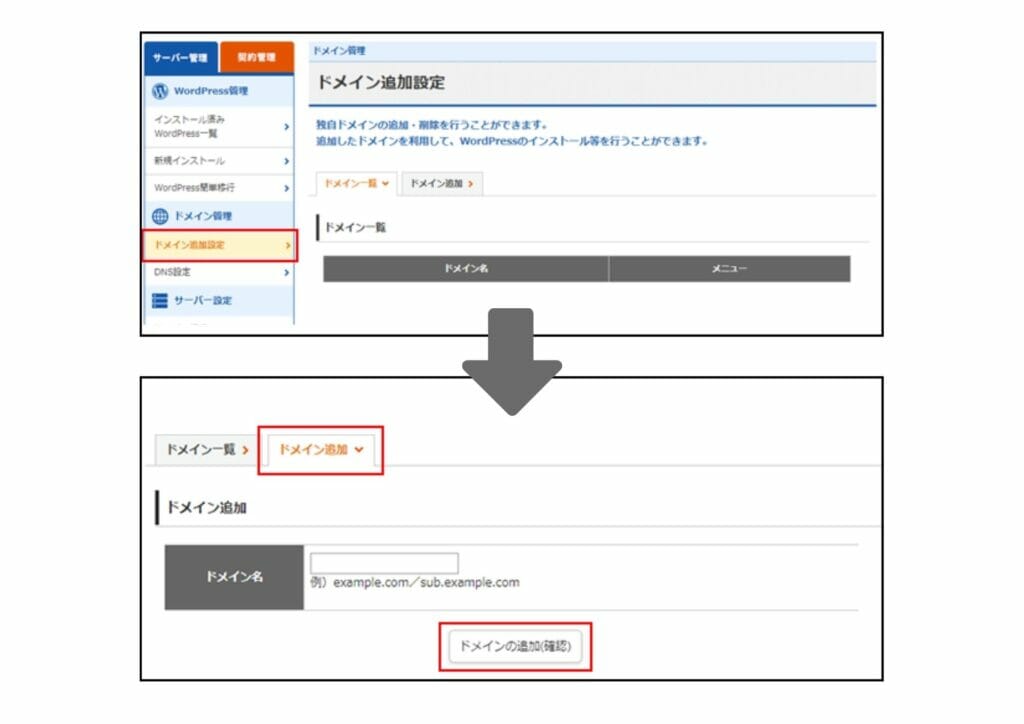
- 管理パネルのドメイン管理→ドメイン追加設定をクリック
- ドメイン追加をクリック→URLを入力→ドメインの追加(確認)をクリック
⒉必要情報入力で移行完了!
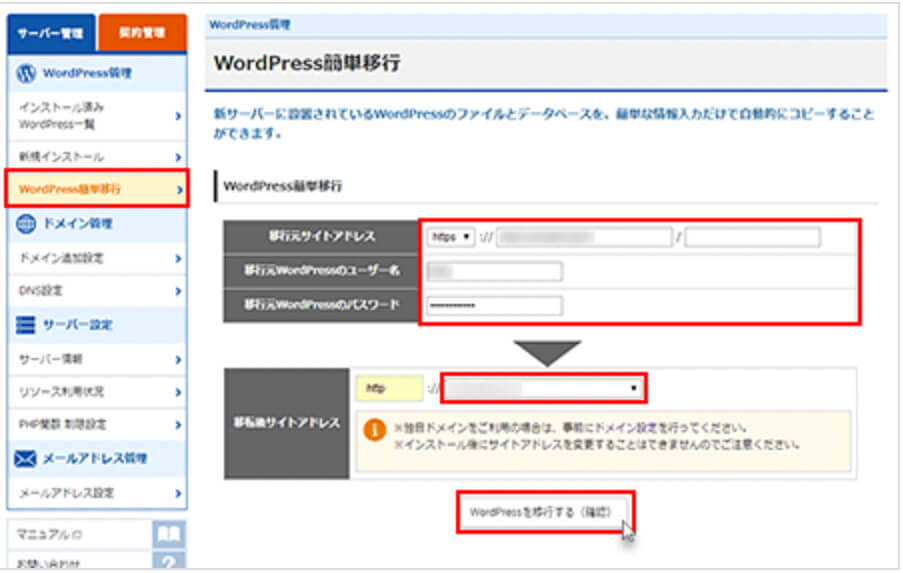
- 管理パネルにログインする。
- 「WordPress管理」の中にある「WordPress簡単移行」をクリック
- 必要情報を入力→「WordPressを移行する(確認)」ボタンをクリック
- 【移行元のサイトアドレス】
httpsを選択した場合、移行先のURLも同じとなる。 - 【移行元WordPressユーザー名】
移行元でログイン時に利用していたユーザー名を入力する。 - 【移行元WordPressパスワード】
移行元でログイン時に利用していたパスワードを入力する。 - 【移行後サイトアドレス】
移行先のサイトアドレスを入力する。
ドメイン設定で最初に設定したドメイン名の中から選択する。
ドメイン直下に設置したい場合は、サブフォルダには何も入力せず、空白にする。
以上が終われば、WordPressを移行する(確認)ボタンをクリックで完了です!
データ移行が完了すると、データ移行完了の表示がされます!めちゃくちゃ簡単ですよね!

サーバーに関しては、wpXがおすすめであり、簡単移行できることを理解いただけたのではないでしょうか。
-300x300.jpg)
では、最後に。少しだけドメインについてもお話ししていこうと思います。是非参考にしてみてくださいね^^
wpX speed申込手順。6STEPで完了!

wax speedの申込手順は以下のようになります。
- wpX speedへアクセスし「お申し込み」をクリック
- 「新規お申し込み」をクリック
- 契約内容(プランなど)・会員情報や支払い方法を入力
- SMS・電話認証を実行
- 認証コードを取得
- 認証してお申し込み完了
①「お申し込み」をクリック
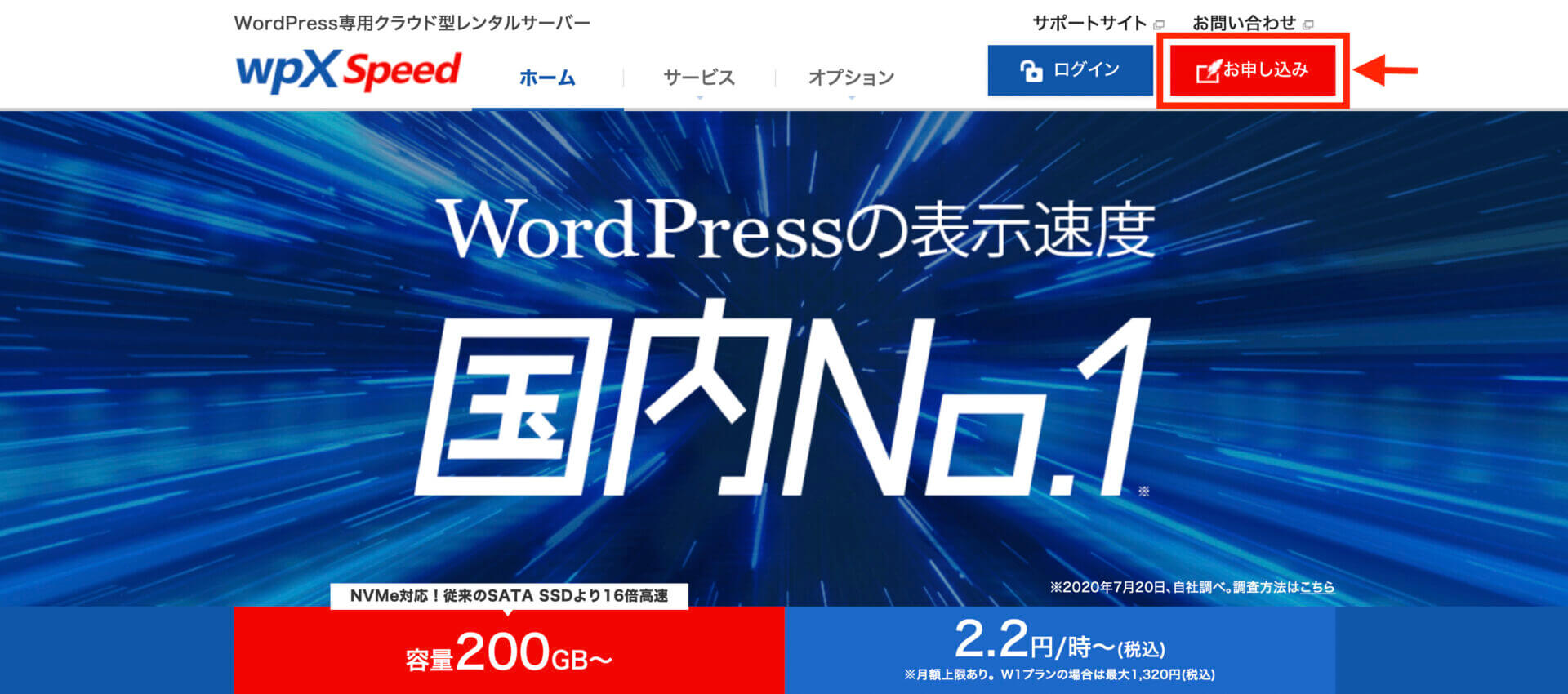
●wpX speedへアクセスし「お申し込み」をクリック
②「新規お申し込み」をクリック
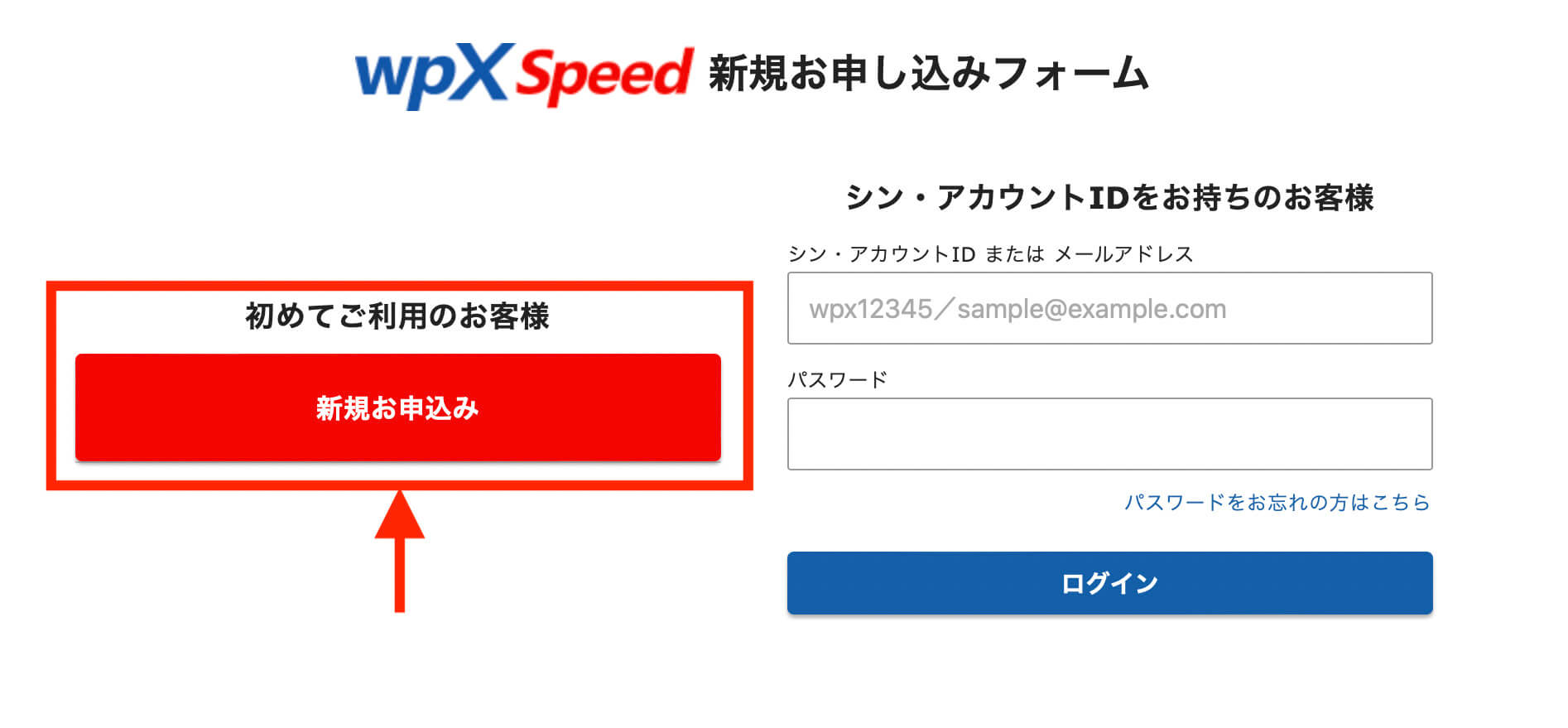
●「新規お申し込み」をクリック
③契約内容(プランなど)・会員情報や支払い方法を入力
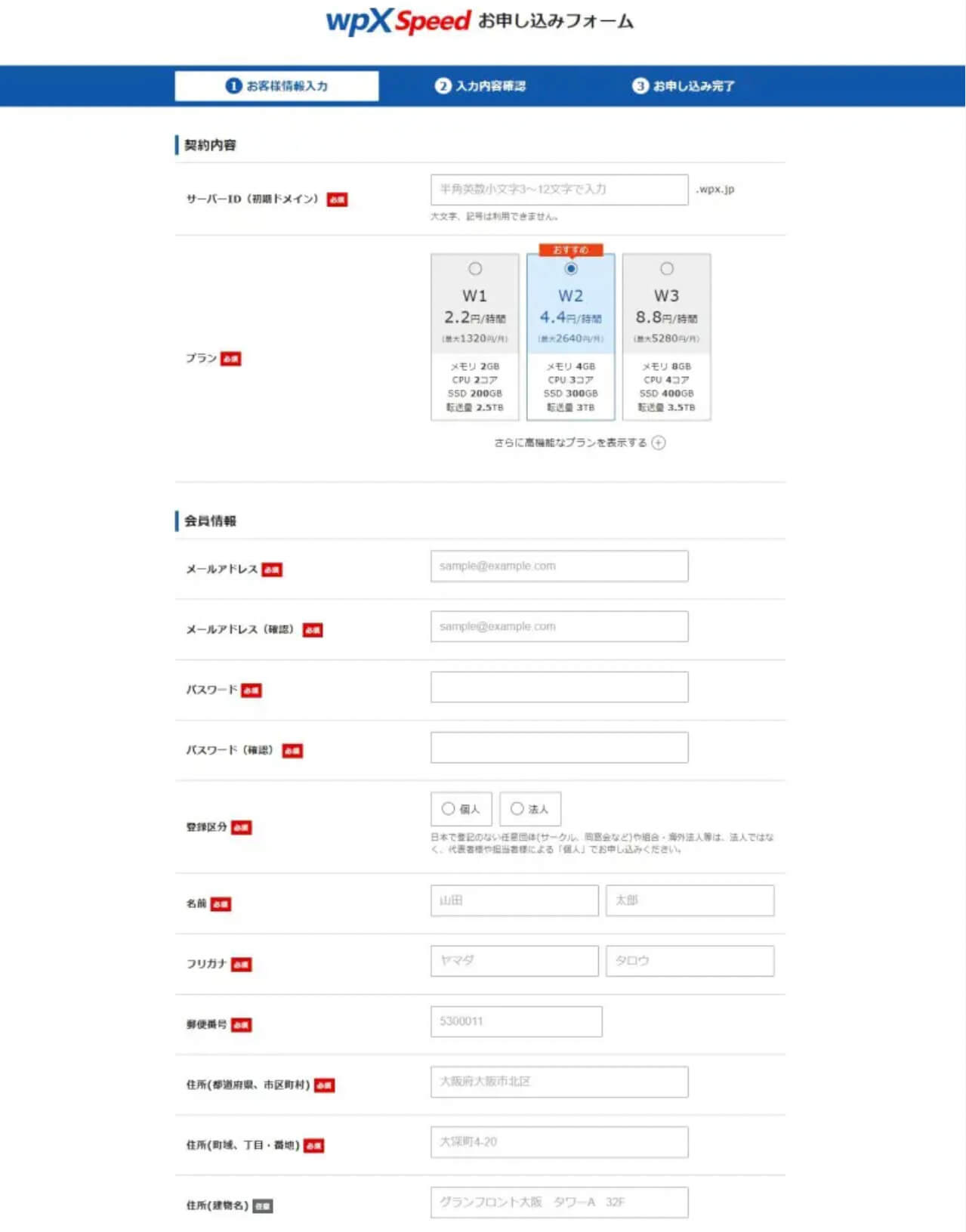
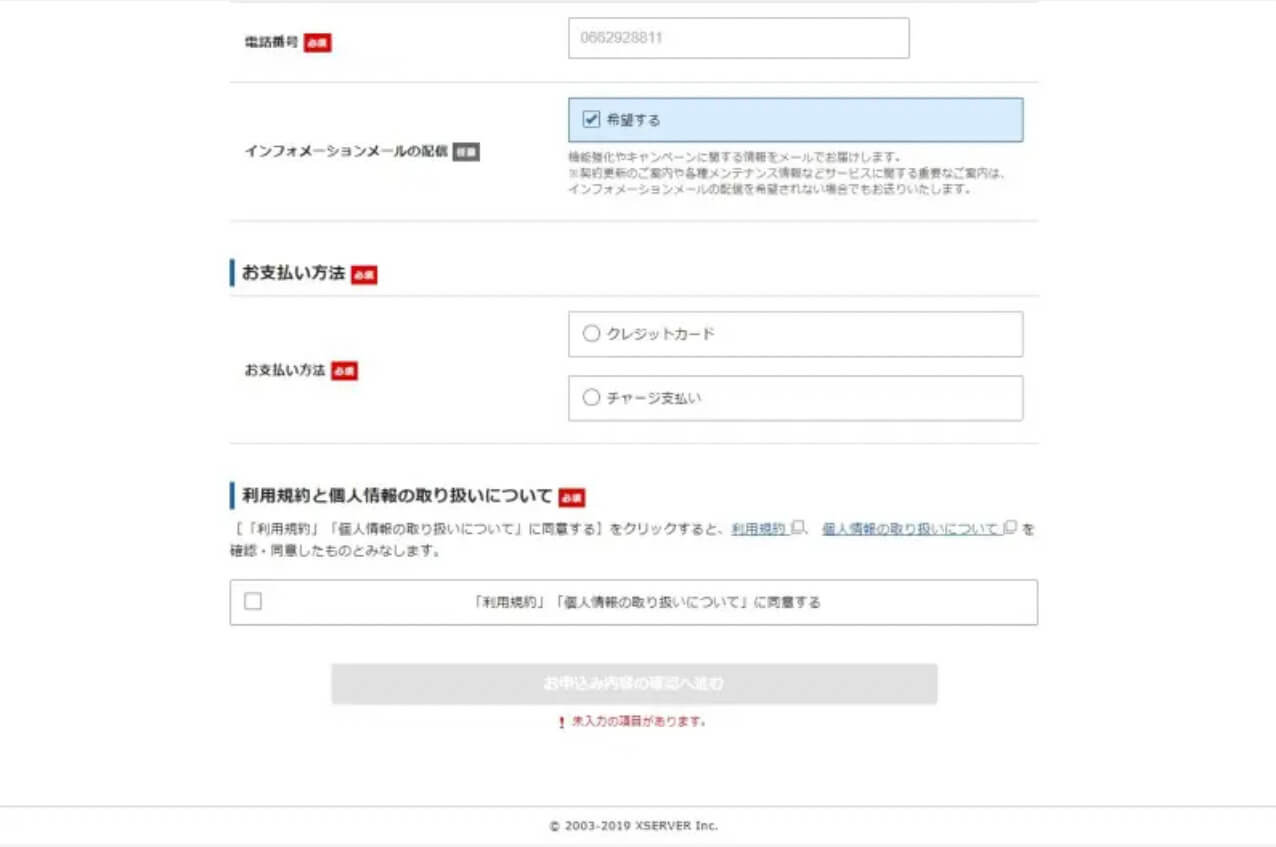
●全て正確に入力し、利用規約や個人情報の取り扱いについて確認したら「利用規約と個人情報の取扱いについてに同意する」にチェックマークを入れる。
●「お申し込み内容の確認画面へ進む」をクリック
④SMS・電話認証を実行
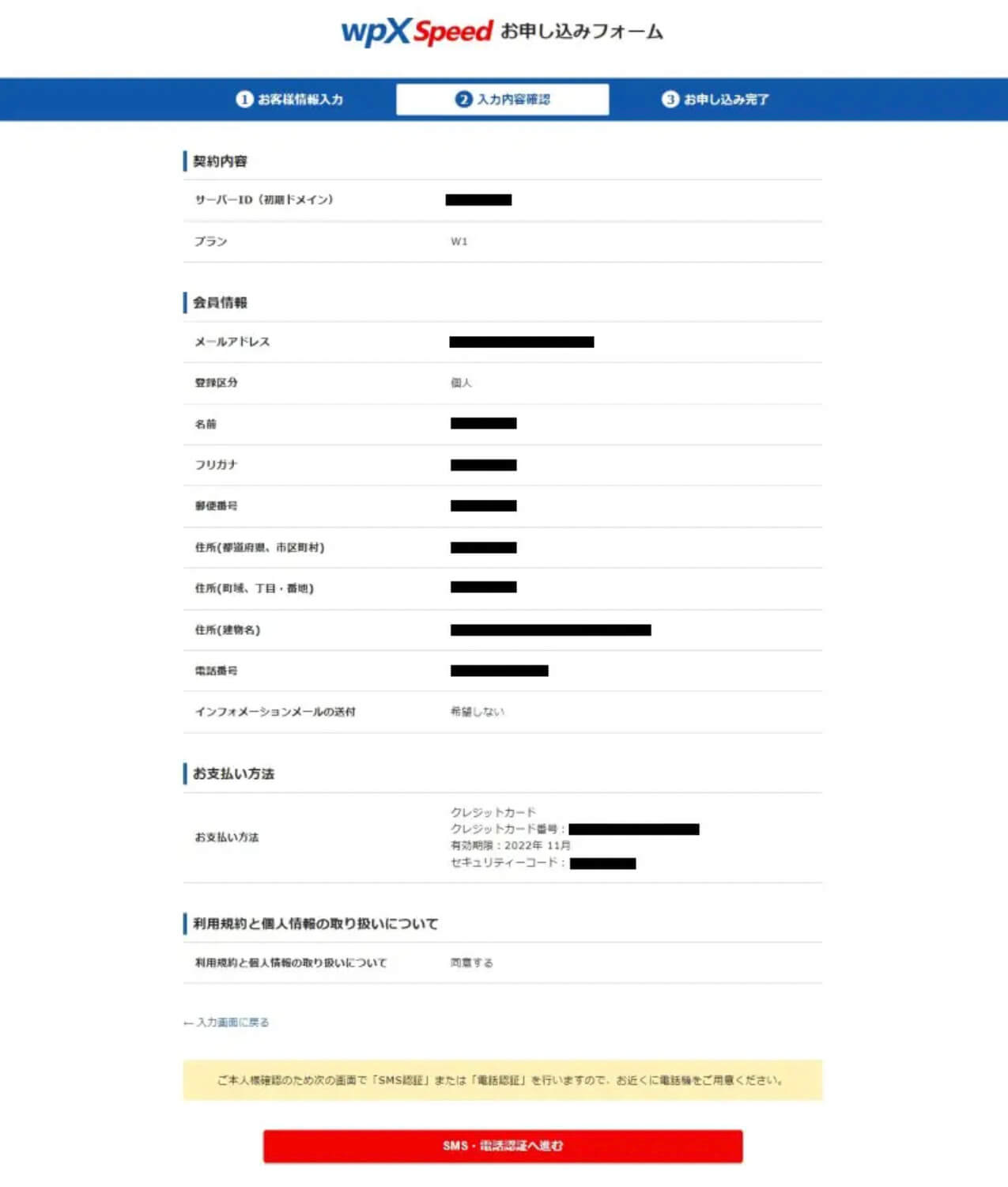
●内容に誤りがないかを確認したら、「SMS・番号認証へ進む」をクリック
⑤認証コードを取得
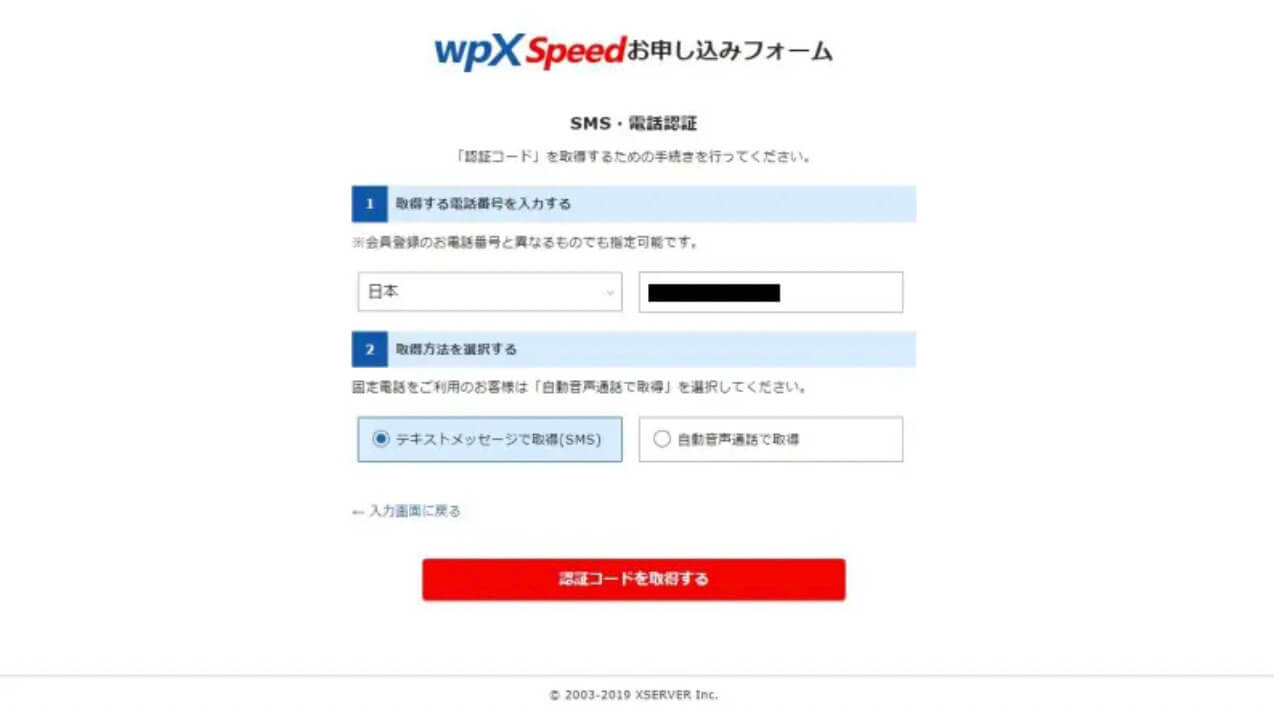
●電話番号に間違いがなければ「認証コードを取得する」をクリック
⑥認証してお申し込み完了
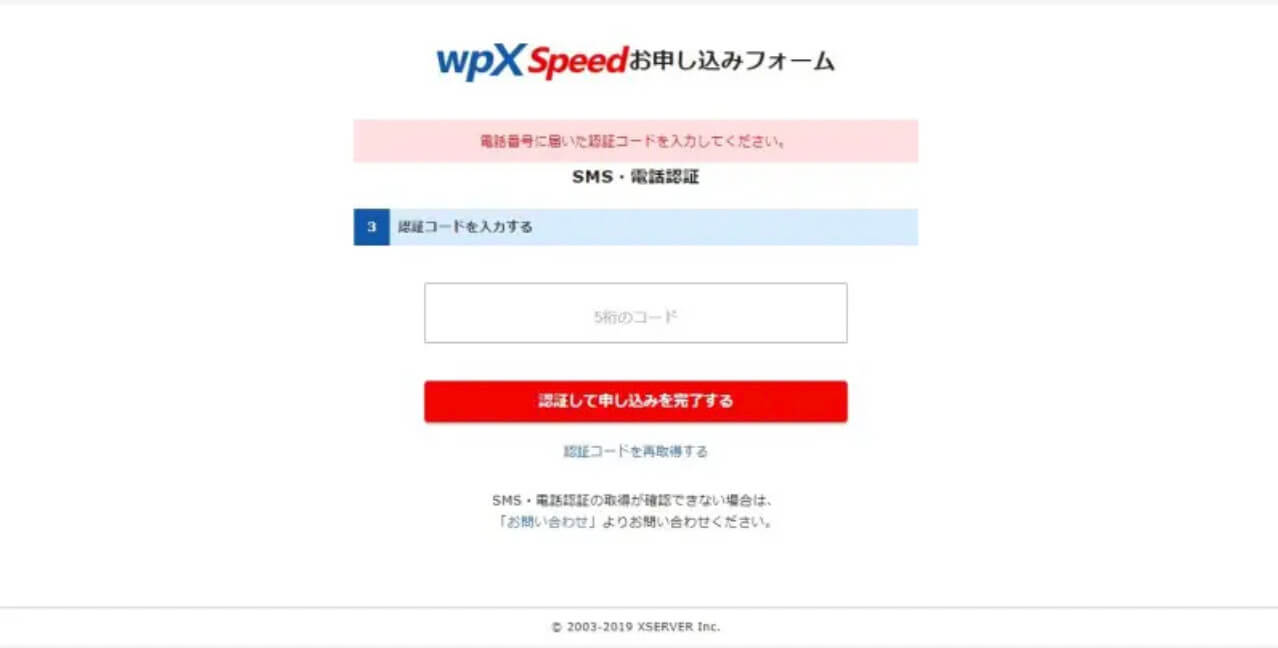
●取得した認証コードを入力し「認証してお申し込みを完了する」をクリック
●完了です!!『サーバーの新規お申し込みが完了しました』という画面になればOKです!
wpx speedで独自ドメインを追加しよう!5STEPで完了!
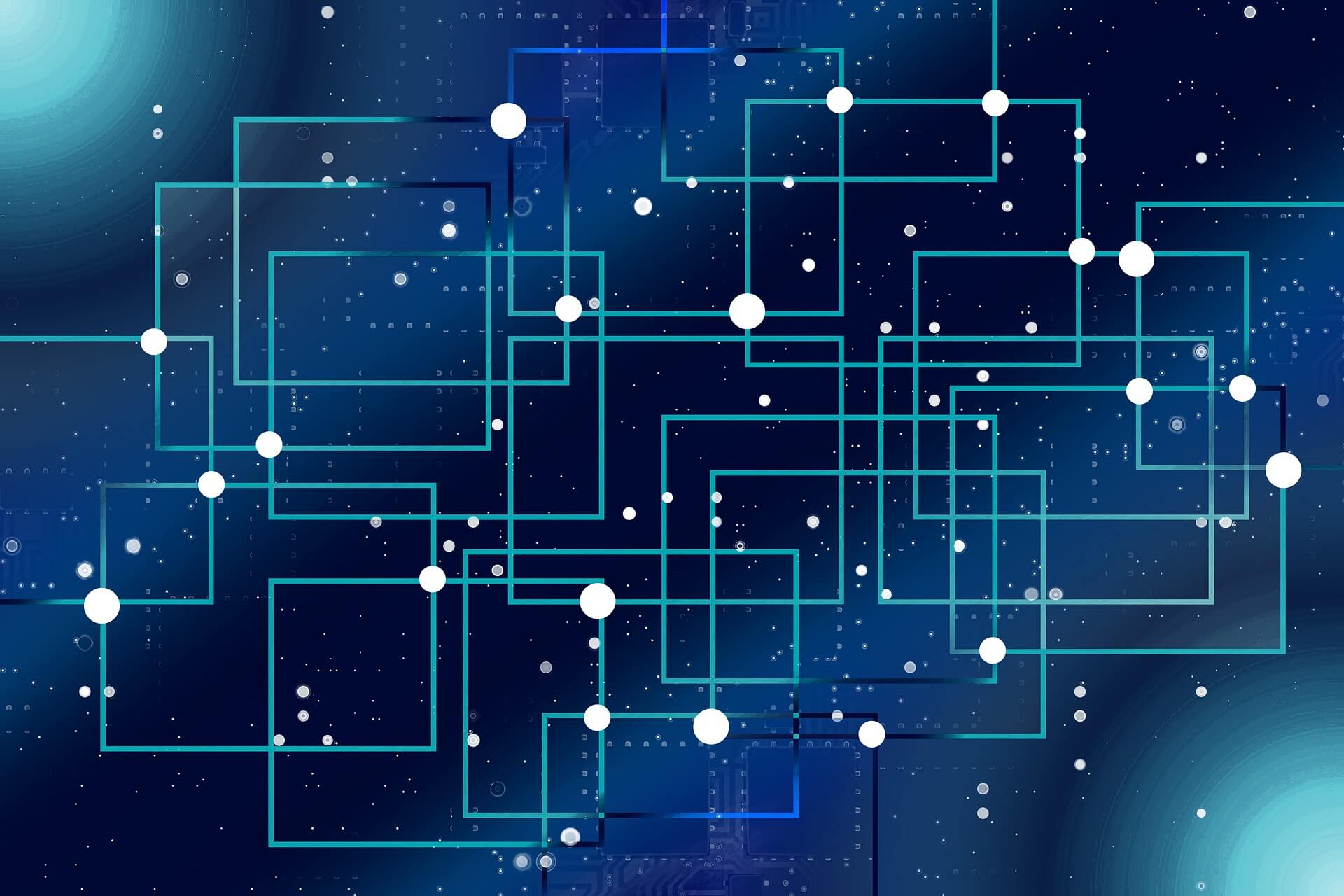
wpx speedの申し込みが完了したら、次はドメインを追加しましょう。(おすすめのドメインは次の章で解説しているので、ぜひよければ参考にしてくださいね!)
ここでの注意点としてはwpx speedでドメインを追加しても、ドメインとサーバーが紐づけられていないと、サイトとして表示されないということです。
-300x300.jpg)
①wpxの管理パネルへログイン
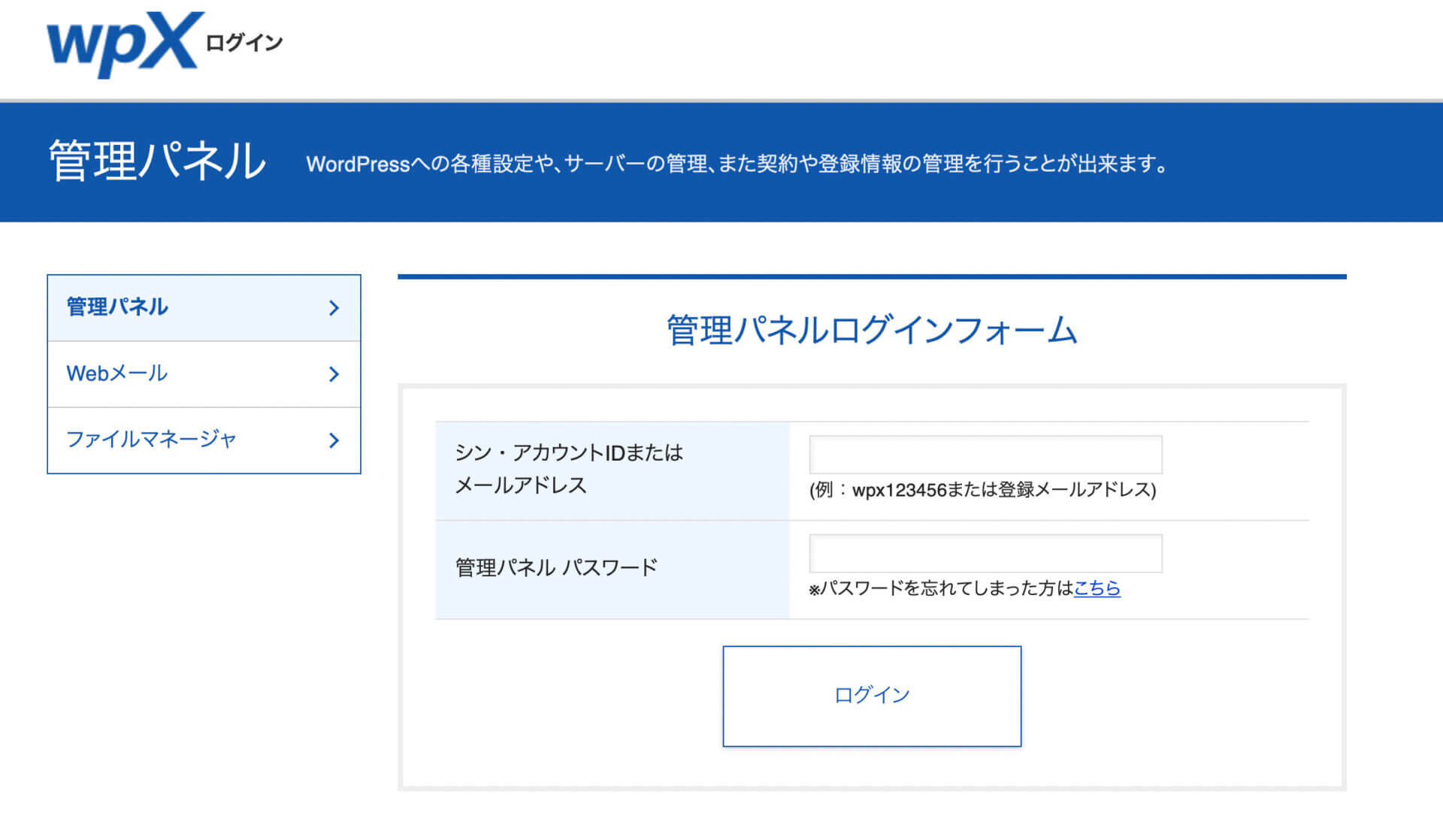
●管理パネルへアクセス
●「アカウントIDまたはメールアドレス、パスワード」は、wpx speedへ登録した際に送られてくるメールに記載されているものを入力。
②ドメインを追加
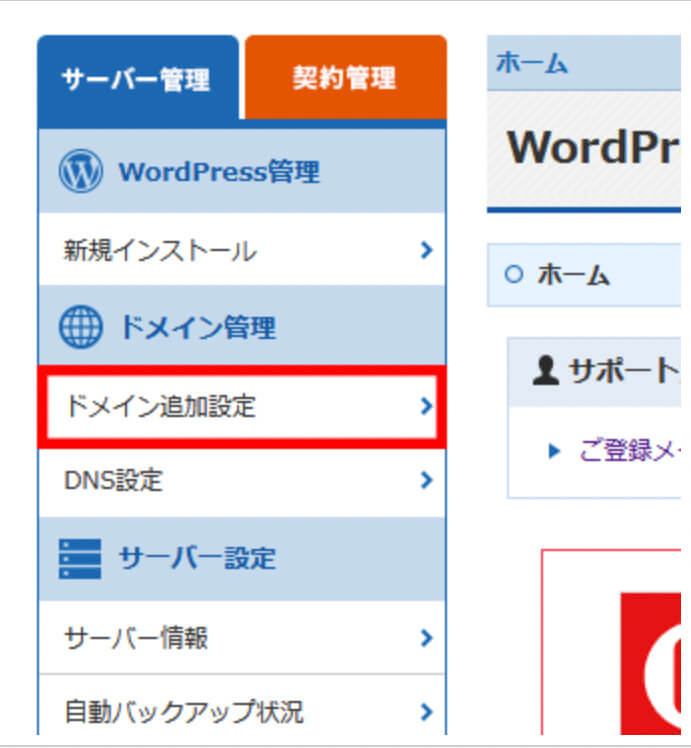
●「ドメイン追加設定」→「ドメイン追加」をクリック
●wpx speedでドメインを取得している方は、「wpx管理のドメインを追加」をクリック
wpx speed以外でドメインを取得している方は、「他社管理のドメインを追加」をクリック
この章では❶「他社管理のドメイン追加」について、次の章では❷「wpx管理のドメインを新規取得する方法」について解説します!
③ドメイン名の入力
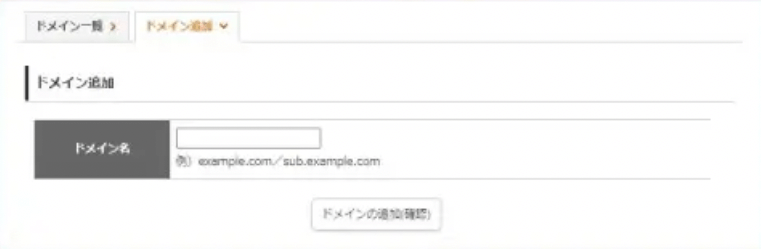
●「ドメイン名」に独自ドメインを入力し、ドメインの追加(確認)をクリック
④認証方法の選択
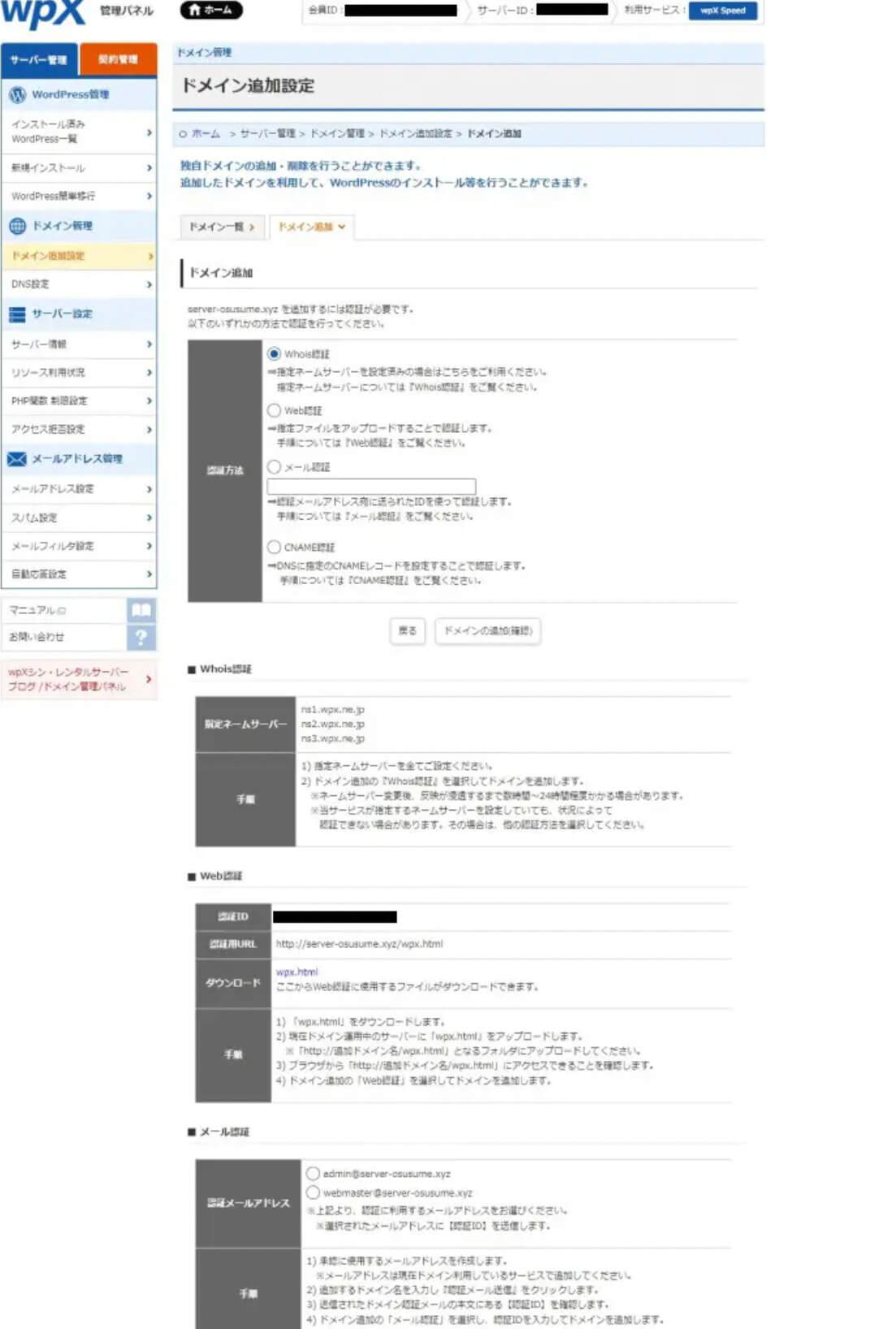
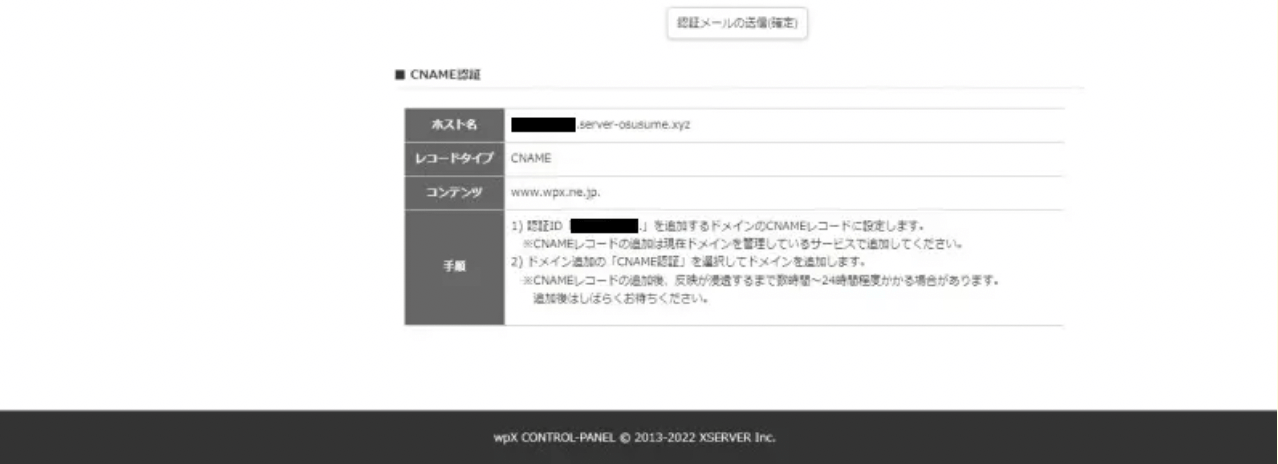
●ドメイン追加に必要な認証方法を選択し、「ドメインの追加(確認)」をクリック
●whois認証は、ネームサーバーを設定していれば認証されるのでおすすめです。
登録しているドメインのネームサーバー情報を、wpx speedが指定したものへ設定変更する必要があります!
【wax speedのネームサーバー情報は以下の3つ】
- ns1.wpx.ne.jp
- ns2.wpx.ne.jp
- ns3.wpx.ne.jp
3つ全てを登録しましょう!
※wpXで独自ドメインを使用する場合→ドメインのネームサーバーをwpX指定のものに変更。※wpXでドメインを取得した場合→wpXのネームサーバーが設定されています。
⑤完了
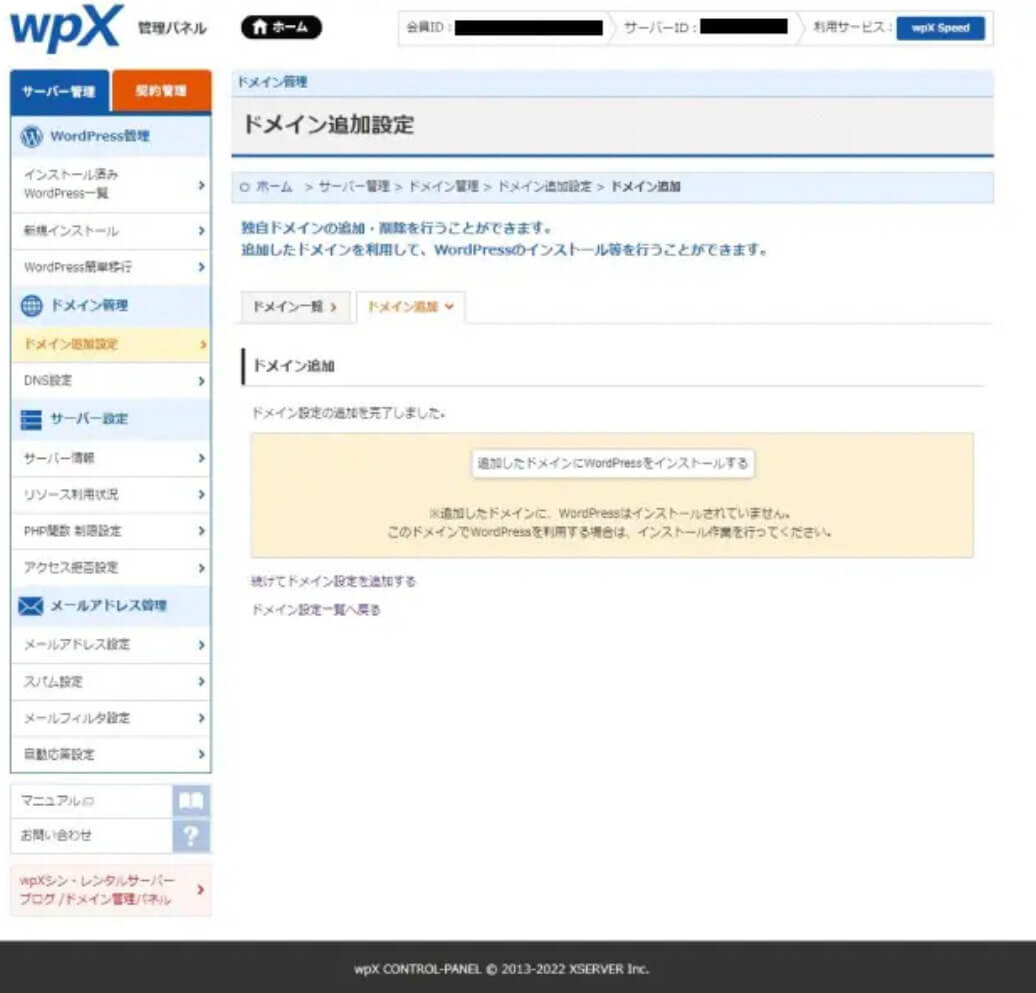
●これで完了です!追加完了の画面が表示されればOKです!
wpx speedでドメインを取得しよう!4STEPで完了!

ここでは他社のドメインではなく、wpx speedでドメインを新規取得したい場合の手順を解説します!
①管理パネルへログイン
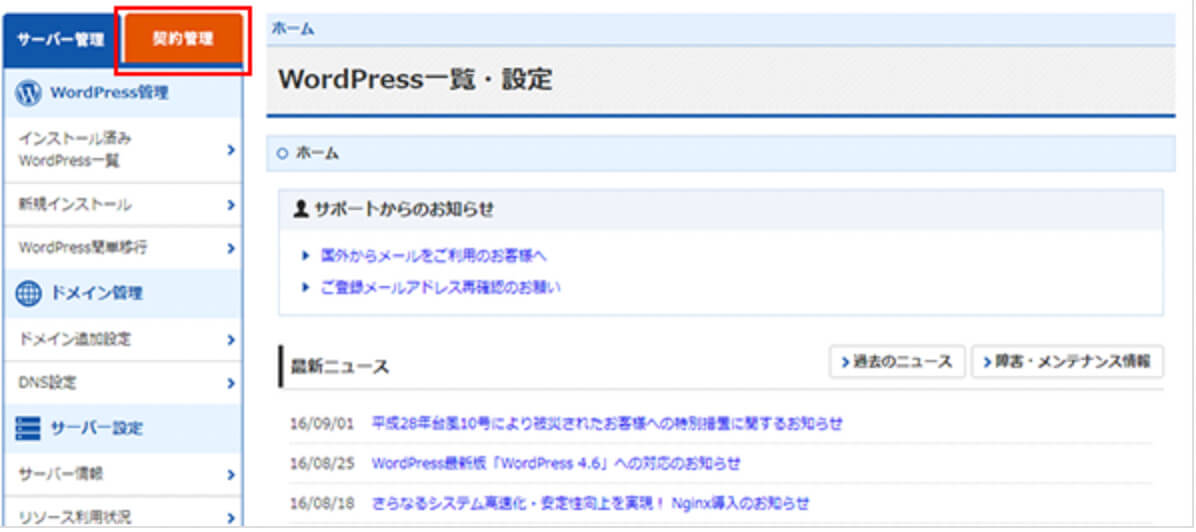
●管理パネルへログイン
●「契約管理」から「追加のお申込み」をクリック
●「利用規約」と「個人情報の取り扱いについて」を読み、「同意する」をクリック
②ドメイン新規取得のお申込み
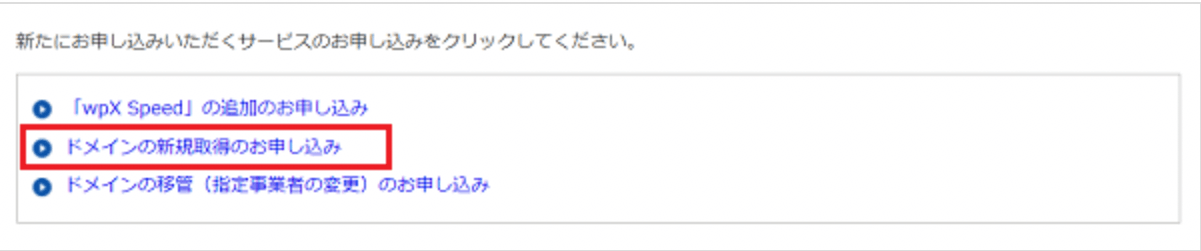
●「ドメインの新規取得のお申込み」をクリック
●ご希望のドメイン名を入力し、「申し込む」をクリック
●ドメインに誤りがないかを確認し、「お申し込み内容を確認」から「お申込みする(確定)」をクリック
※新規取得が可能なドメインの場合に「申し込む」のボタンが表示されます。
③お支払い手続き
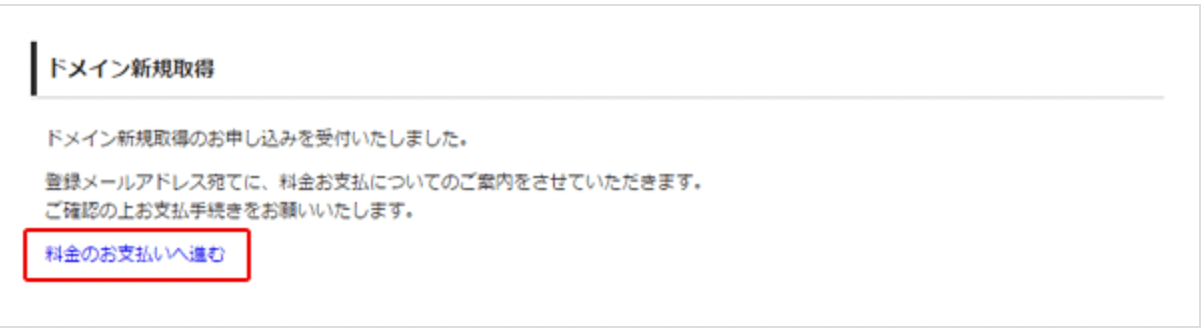
●「料金のお支払いへ進む」をクリック
●申し込んだドメイン名が表示されるので、チェックボックスにチェックを入れ、「お支払い方法を選択」をクリック
④完了!
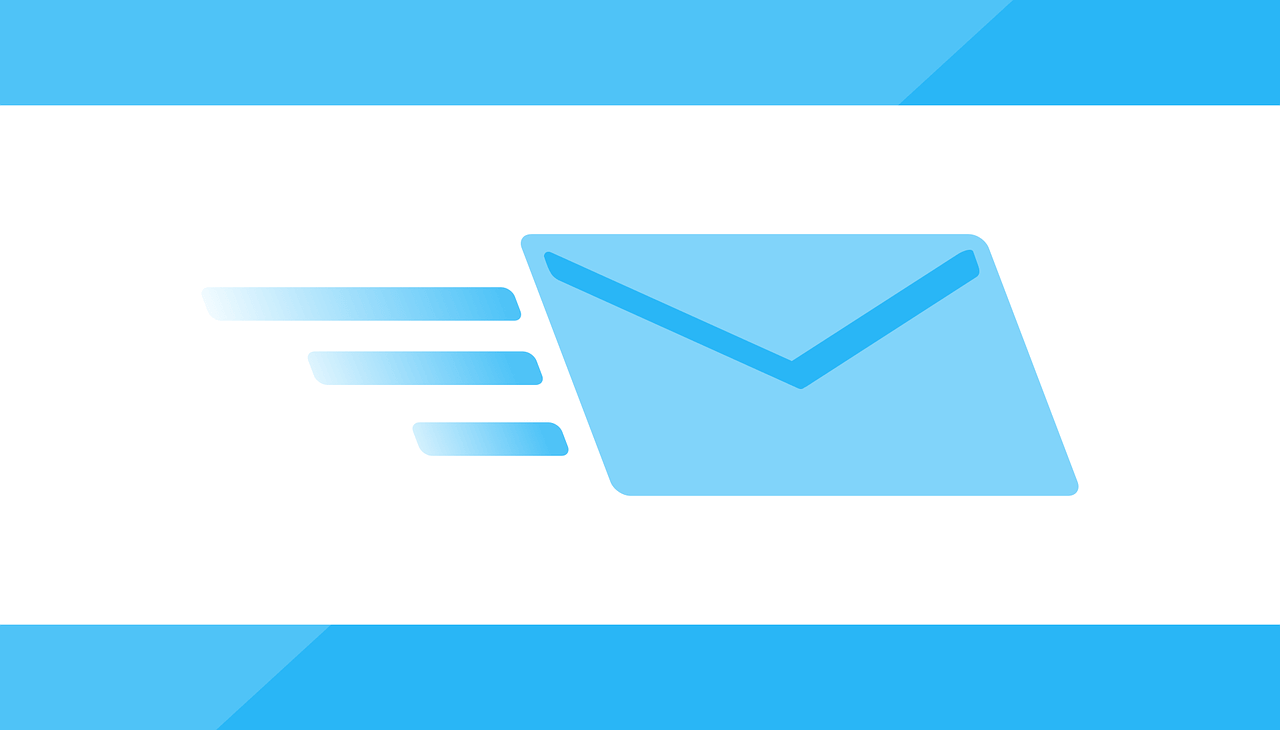
●「クレジットカード」「銀行振込」「コンビニエンスストア」から、ご希望のお支払い方法を選び、入金確認後、ご登録メールアドレスへ「お支払い確認メール」が届きます。
●メールに記載されている内容に従いドメインを取得→取得が完了したら再度メールが届きます。
これで新規取得は完了です!
ドメインはどうする?おすすめドメインはコレ!

ではドメイン(サイトの住所)についてオススメをご紹介したいと思います。
ズバリ、超有名なお名前.comで間違い無いでしょう。超有名ですよね。
お名前.comはなんと言ってもドメイン取得料金がとても安いと評判です。
国内最安水準とされているだけありますね。
ただ、広告がいいいとの声もありますが、安さをとれば、気にならないでしょう。
正直、ドメインはどこも似たような感じですので、
独自でもいいですし、そんなに悩まなくてもいいのかなと思います。
wpXspeedの解約方法。3STEPで完了!
ブログを辞めるなどを理由にwpXspeedを解約したい方は、以下の3STEPで簡単に解約ができます。
- 管理パネルの契約管理タブを選択
- その他のお手続き欄の「退会・解除」をクリック
- 解約したいサービスを選択
たったこれだけです。
1つずつ実際の画面を見ながら確認してみましょう。
①管理パネルの契約管理タブを選択
wpXspeedへログインし、管理パネルを開きましょう。
左のメニューに「契約管理」のタブがあるため、選択します。
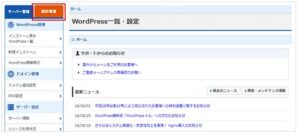
引用:wpXspeed HP
②その他のお手続き欄の「退会・解除」をクリック
次に契約管理タブに「その他のお手続き」の欄があります。
その他のお手続き欄には「退会・解除」という項目があるため、「退会・解除」項目をクリックします。
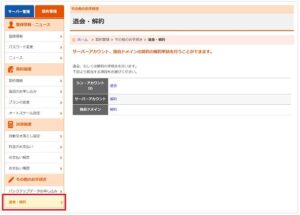
引用:wpXspeed HP
③解約したいサービスを選択
最後に解約したいサービスを選択し、「解約」をクリックすることで、解約は完了します。
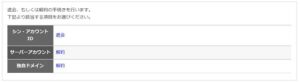
引用:wpXspeed HP
まとめ
- サーバー選びの2つのポイントは、機能性重視かコスパ重視か。
- コスパも機能面も大切な理由は、瞬間15000PVへの対応力。
- wpXspeedは、サーバー界の王が開発したコスパ最強サーバー
- wpXのサーバーテスト結果と速度の比較
- WordPress簡単移行やり方
- ドメインは、超有名お名前.comがよい!
結論
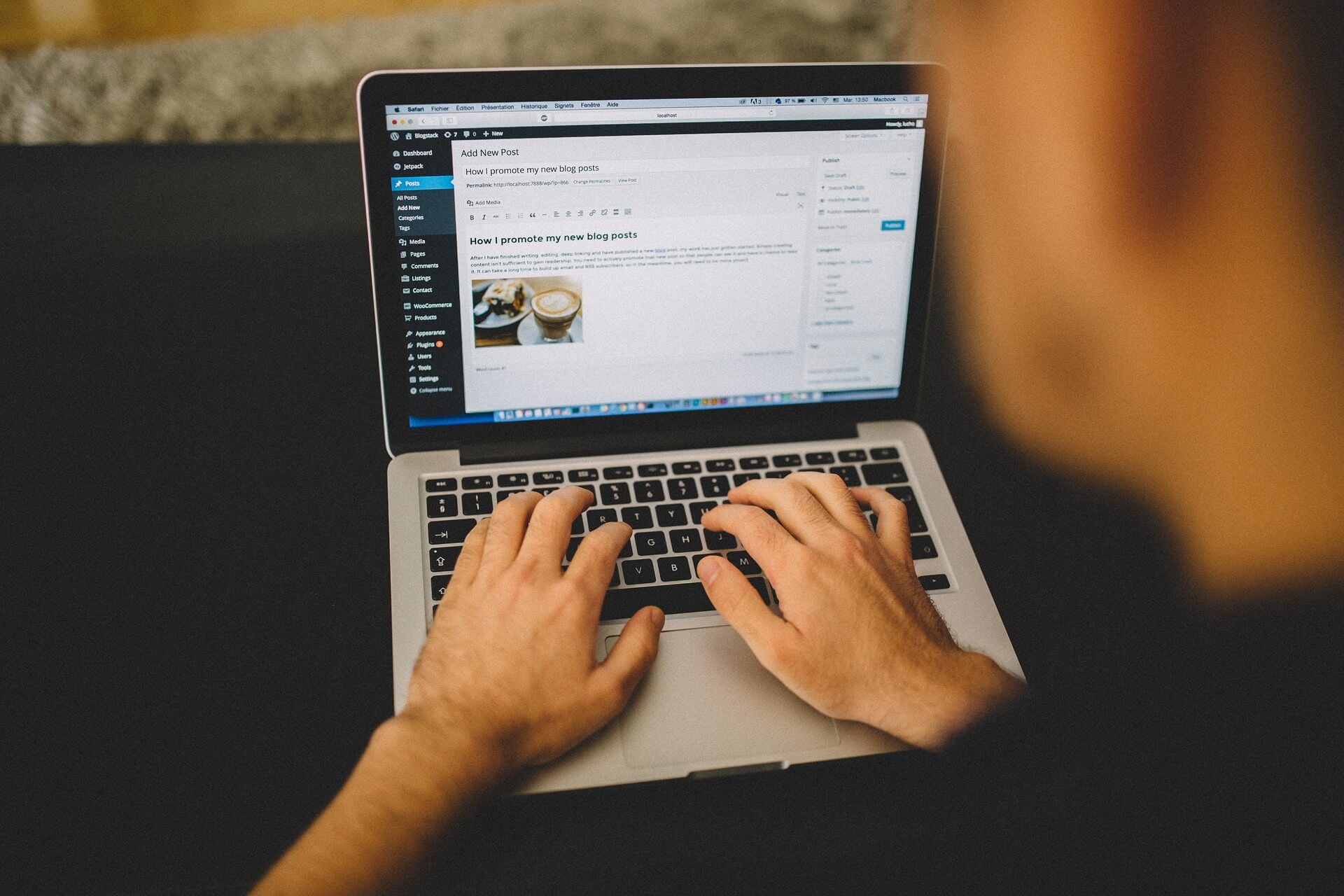
最後にまとめさせてていただきます。
ぜひご参考にし、自分に合ったサーバーを選んでいただきたいと思います!
最後までお読みいただきありがとうございました!!
今回、WordPressに特化したレンタルサーバーをご紹介させていただきましたので、WordPressに関しての動画も合わせてご覧ください。
—————————————————————————————————————————
「ラーメン二郎」でおなじみのみこみこです!
つーか君は誰なん?みこみこってなんや!
超ちょっとだけ自己紹介いたします。
僕は、システムエンジニアでした。いわゆるプログラマーみたいな仕事でした
ブログで300万PV達成&最高月収350万した過去があります
ブログで月100万以上稼ぐことに成功して
SE辞めました。
資格は運転免許しかない
高校受験も大学受験も失敗しつづけ、就職は東証1部企業だったものの
なんとかIT企業に就職するも、鬱病で退職。
仕事もできない、鬱病になるような人でした。
面倒臭がりのダメダメ人間ですが、なんとか仕事辞められるくらいの
収入は手に入れました。
正直、やったら誰でもできると思います。
トレンドブログで会社辞めた方法教えます。
僕がどうやって仕事を辞めて月収100万
稼げるようになったか、下記の記事で公開しています。
「月100万稼ぐまでの物語」はこちら
—————————————————————————————————————————
メルマガもやっております。ポケットモンスターでいうなら、ブログ博士並みに、ブログの話しまくっていますw
月18万円の人生から脱出したい人はこちら!—————————————————————————————————————————
↓トレンドブログで稼げた話まとめました↓
トレンドブログで稼いだストーリー知りたいって??ここ押してもらえばわかりまっせ☺—————————————————————————————————————————

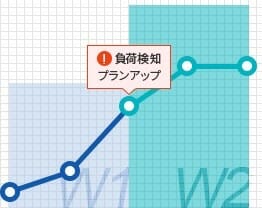
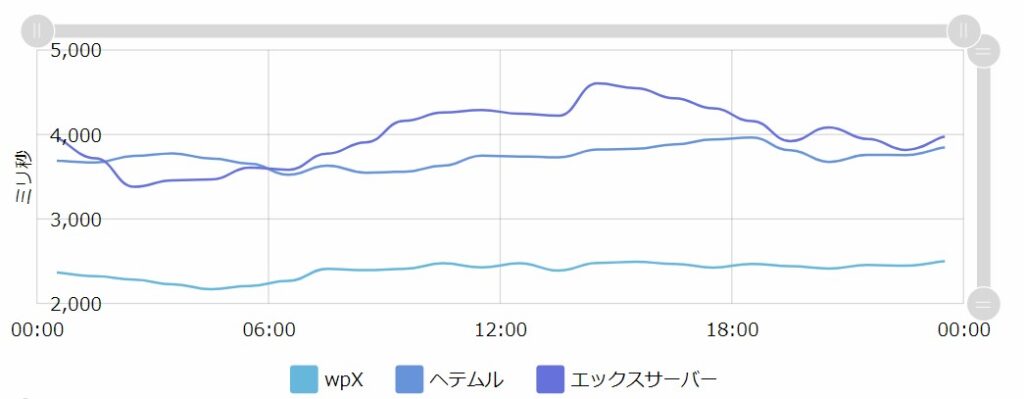
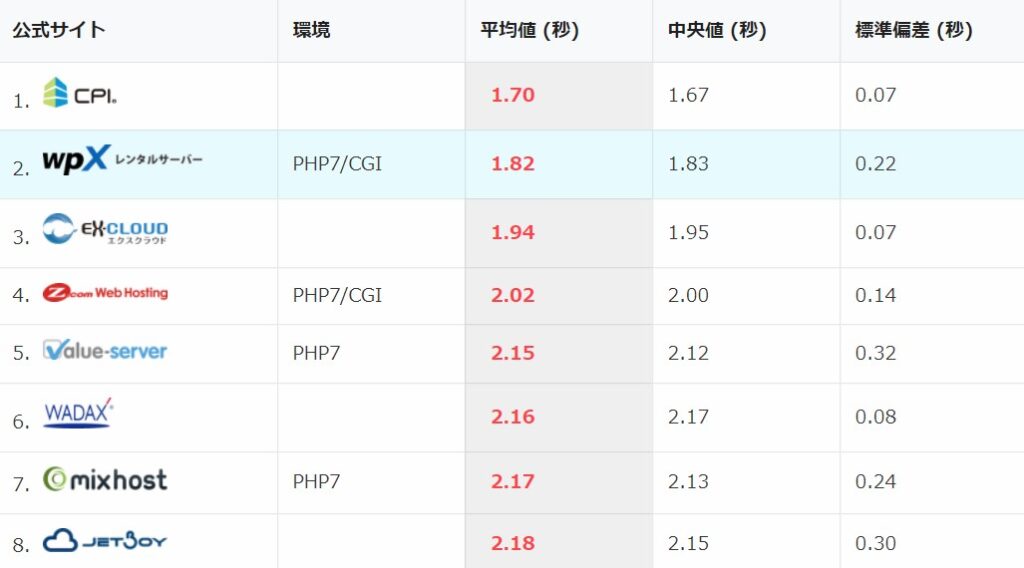






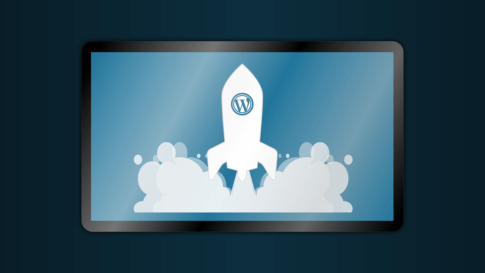








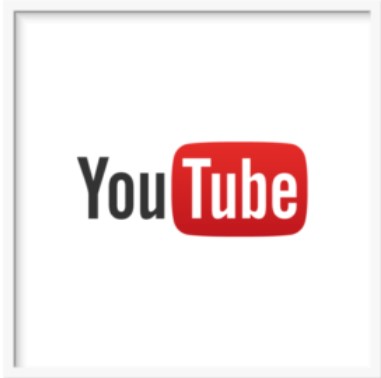
名前:みこみこ 専門:トレンドブロガー&外注化プロ(今まで500人以上一人で雇った経験あり) 肩書き:元システムエンジニア IT系会社員でした! 一緒に働いてた、高橋リーダーにパワハラされてたエンジニア時代に「なんで俺は毎日やりたくもないエンジニアをしているんだ」と思い、在職中にブログで収益化。 平日の隙間時間をフルコミットして、外注化をして最高1日100記事作成を可能とした。 そしてわずか半年で300万PV達成!当時100万収益達成。(アドセンスのみで) 最高月収500万以上達成!(2022年8月達成) 現在は、社畜で忙しい方々に、ブログを書いてもらう方法を伝授している! 会社辞めたくて、ラーメン二郎がきっと好きだと思う給料18万で頑張っているサラリーマンの方々に「ブログは自分で書いたらキツすぎっす」とお話しさせていただいています。得意分野は外注化&トレンドブログ&SNS運用。1人で常時100人程雇い、最低でも1ヶ月100記事以上を自分の時間を使わずに記事追加しており、時間のない社畜に外注化を薦めている。
みこみこってどんな人か見てみる!